混沌演练插件是云顾问-云架构中的多款垂直治理应用之一,支持用户基于业务云架构发起可视化的模拟故障注入。本文将为您介绍如何快速上手混沌演练插件。
云架构-混沌演练插件简介
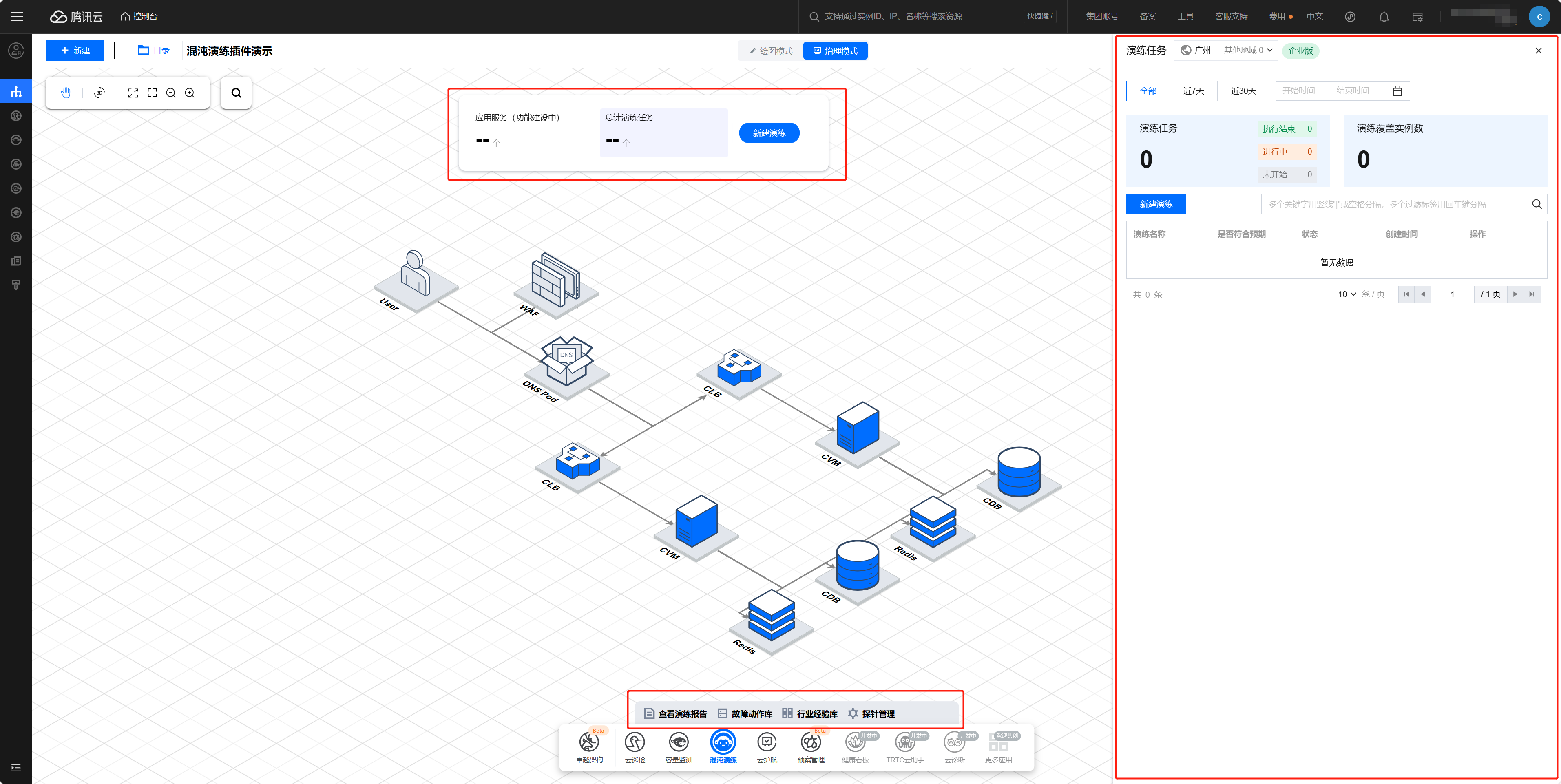
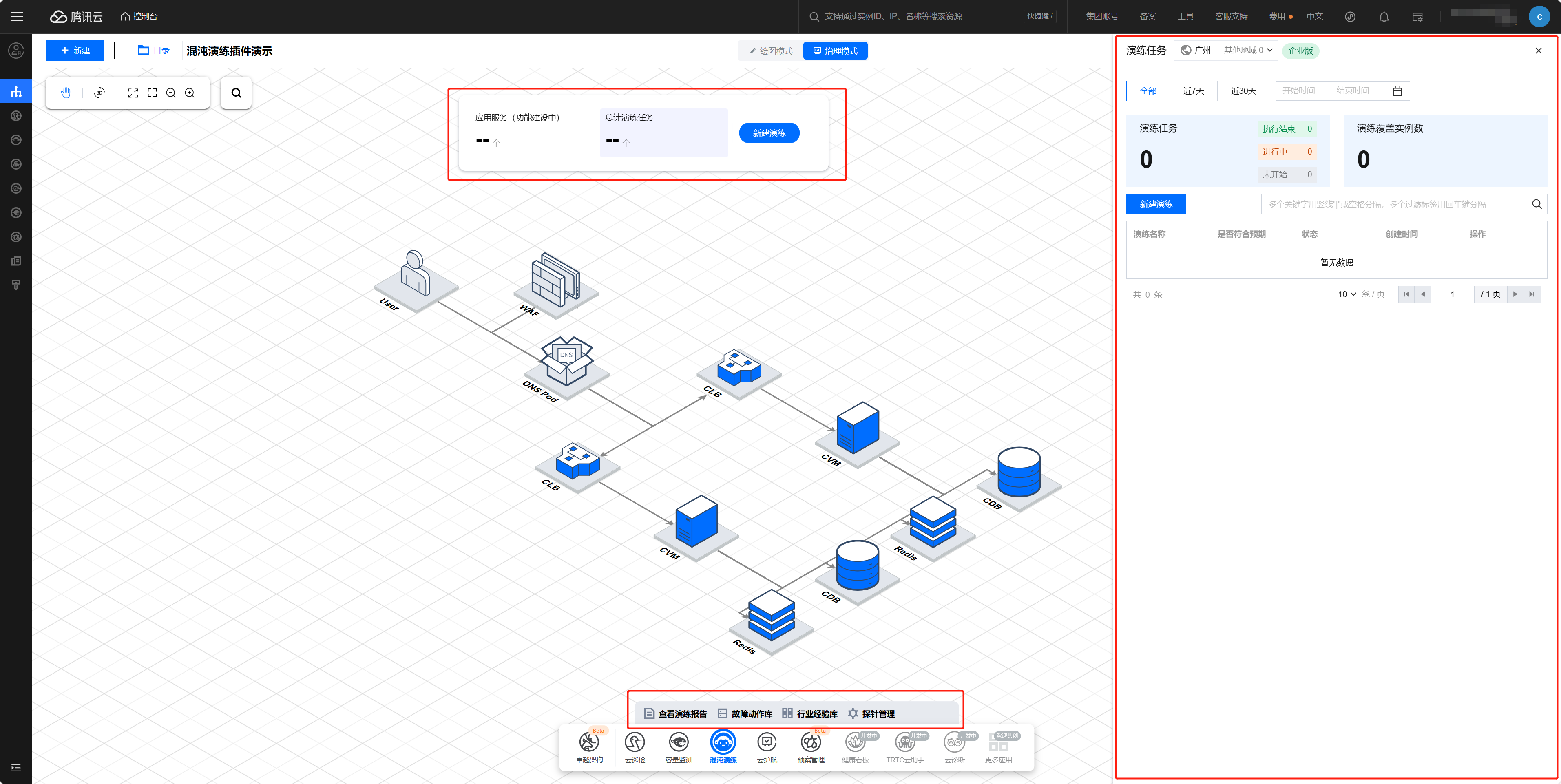
1. 架构大屏操作栏:
1.1 点击应用服务(功能建设中),可查看云架构中定义的应用服务列表,并进入应用视图进行可用性治理;
1.2 点击总计演练任务,查看当前地域下的演练任务数据和演练覆盖实例情况。
2. 插件全局功能:包含查看演练报告、故障动作库、行业模板库、探针管理等功能。
查看演练报告:查看已经执行结束的演练任务报告,回溯复盘。
故障动作库:查看混沌演练针对不同资源类型的故障注入动作。
行业模板库:查看平台推荐的行业演练经验模板,快速复用模板创建演练。
探针管理:跳转 混沌演练 > 探针管理 管理资源的探针安装情况。
操作步骤
下面以“MySQL 主节点故障”演练场景为例,介绍如何快速通过云架构-混沌演练插件创建一个演练任务。
步骤一:新建演练
1. 登录 云顾问 > 云上治理,首先通过目录进入业务架构图。点击治理模式,点击进入混沌演练插件。如何构建云架构,请参考 架构图绘制。
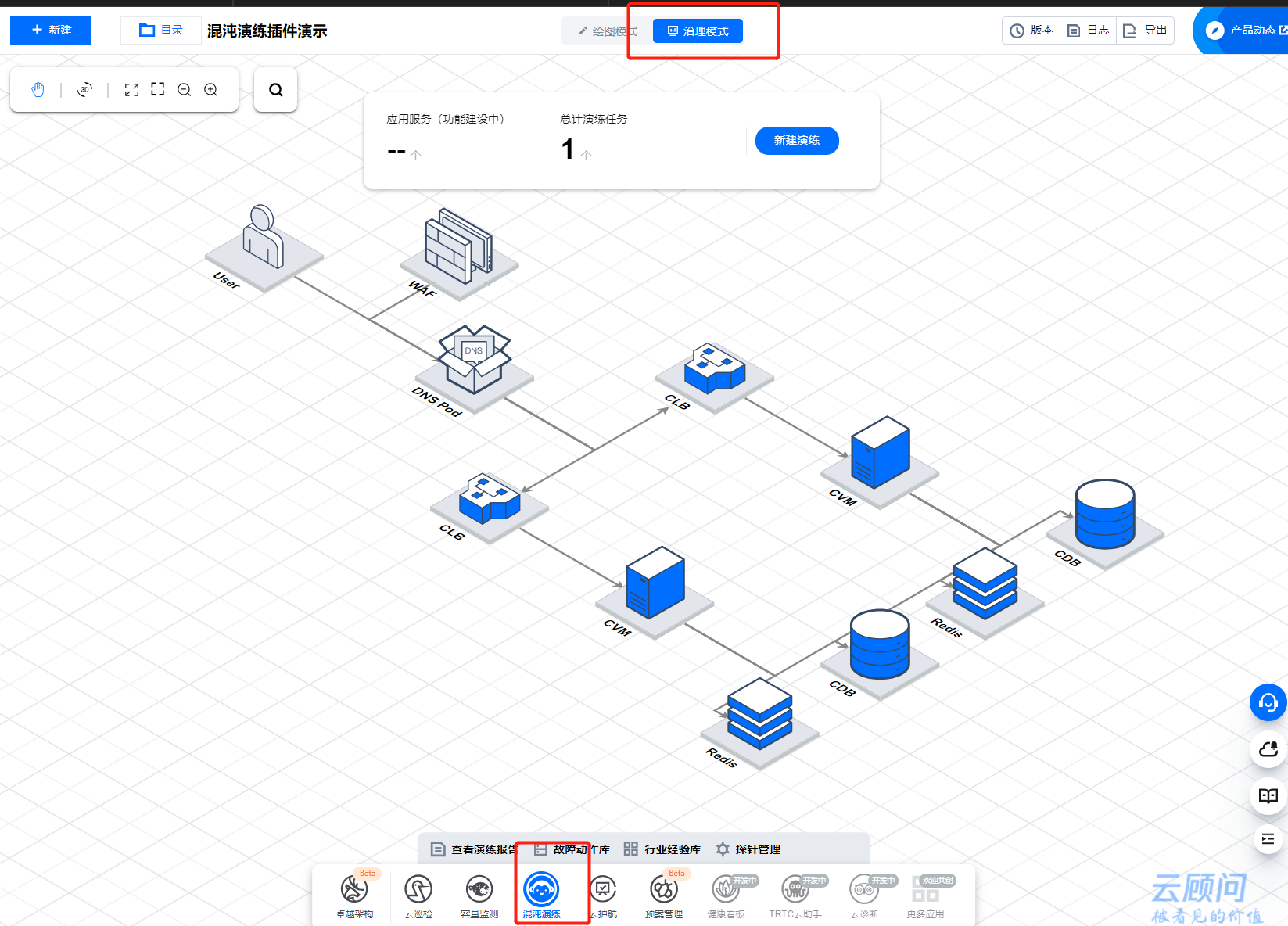
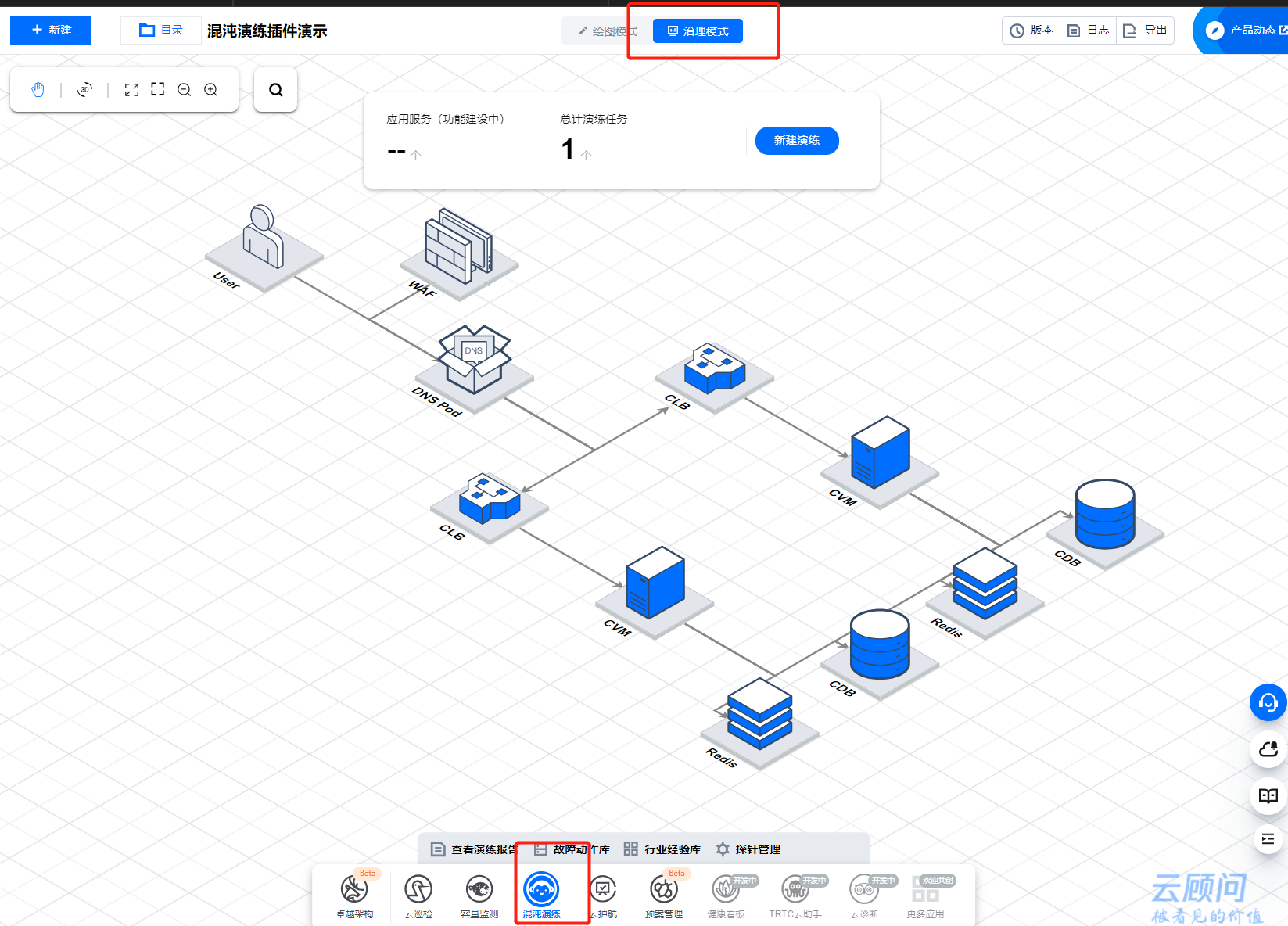
2. 创建演练任务,插件共提供三种演练任务创建方式。
快速创建演练
点击架构大屏上方操作栏中的新建演练,或演练任务页中的新建演练,均可快速创建演练。
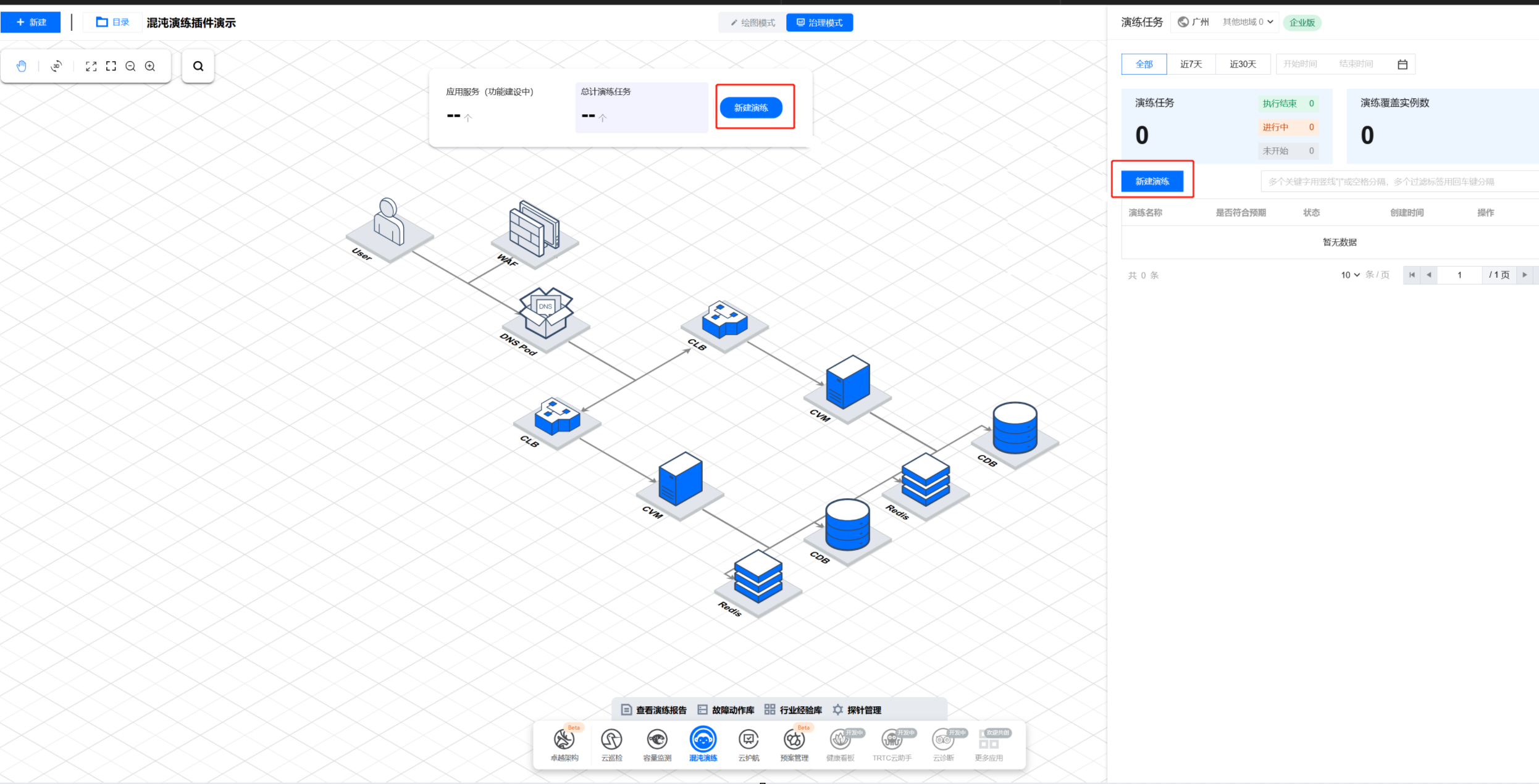
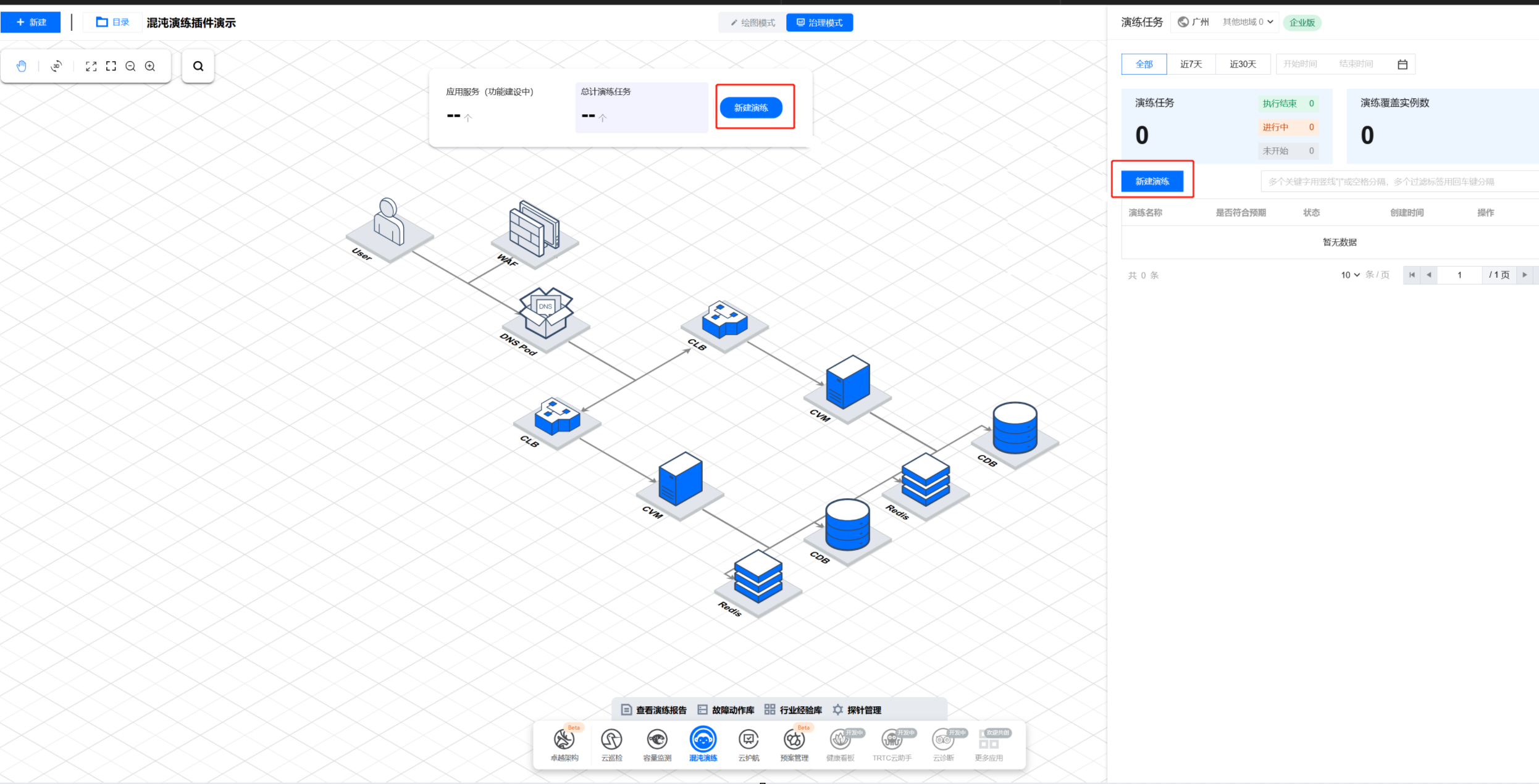
通过动作故障库发起演练。
在故障动作库页,选择动作库中的故障动作,点击创建演练。
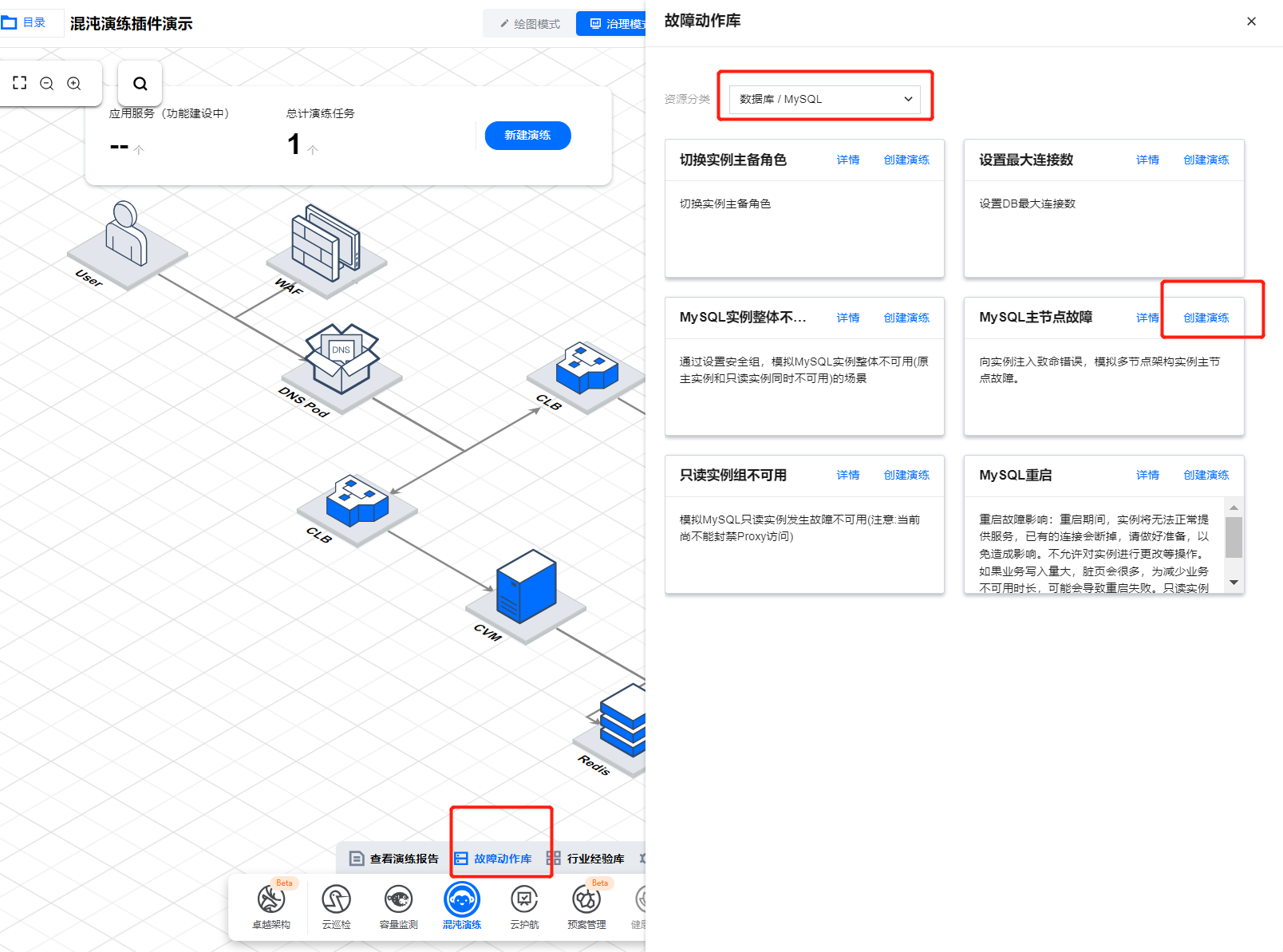
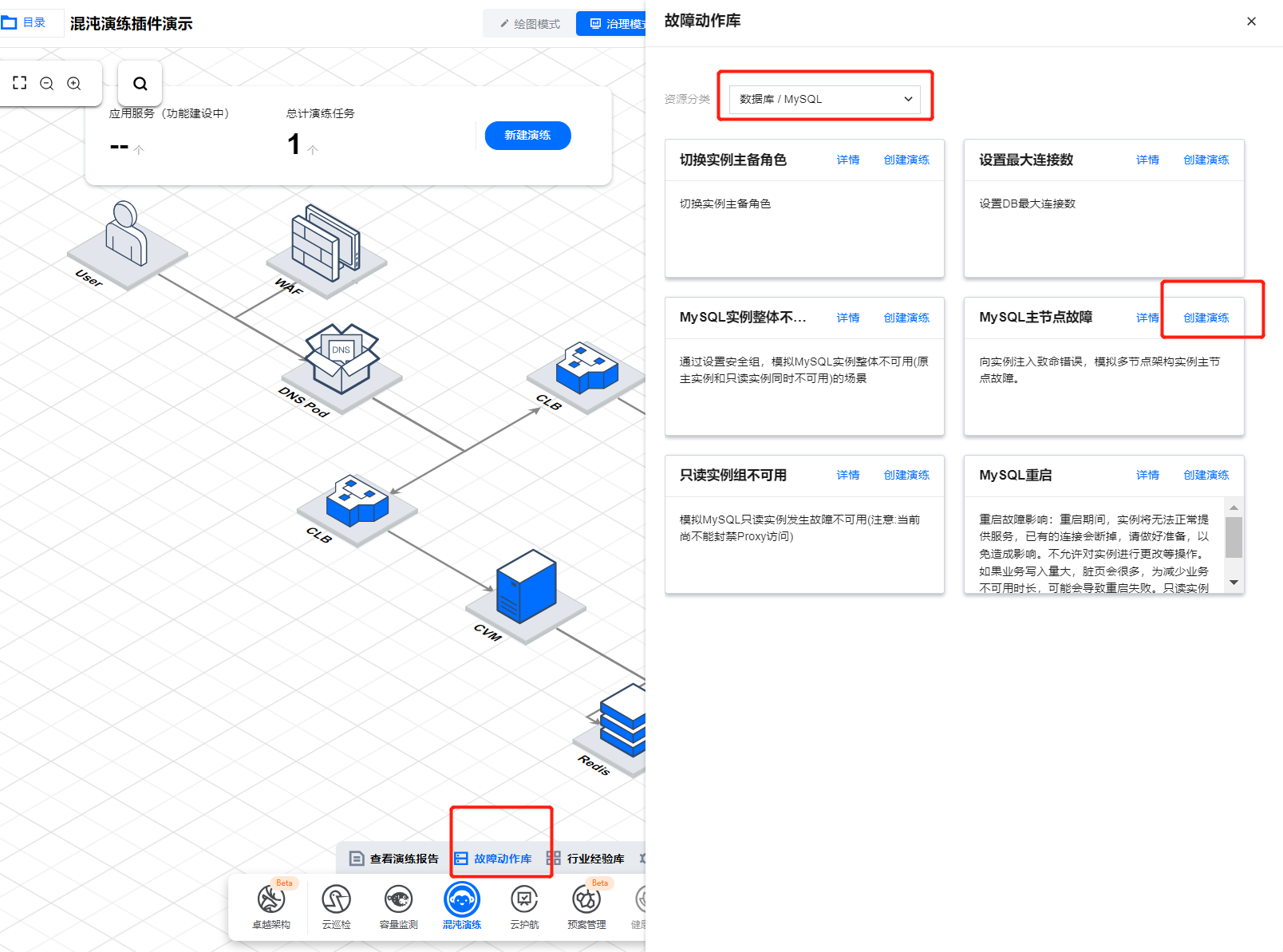
通过行业经验库发起演练。
在行业经验库页,点击行业经验卡片,在行业经验卡片中点击去使用。
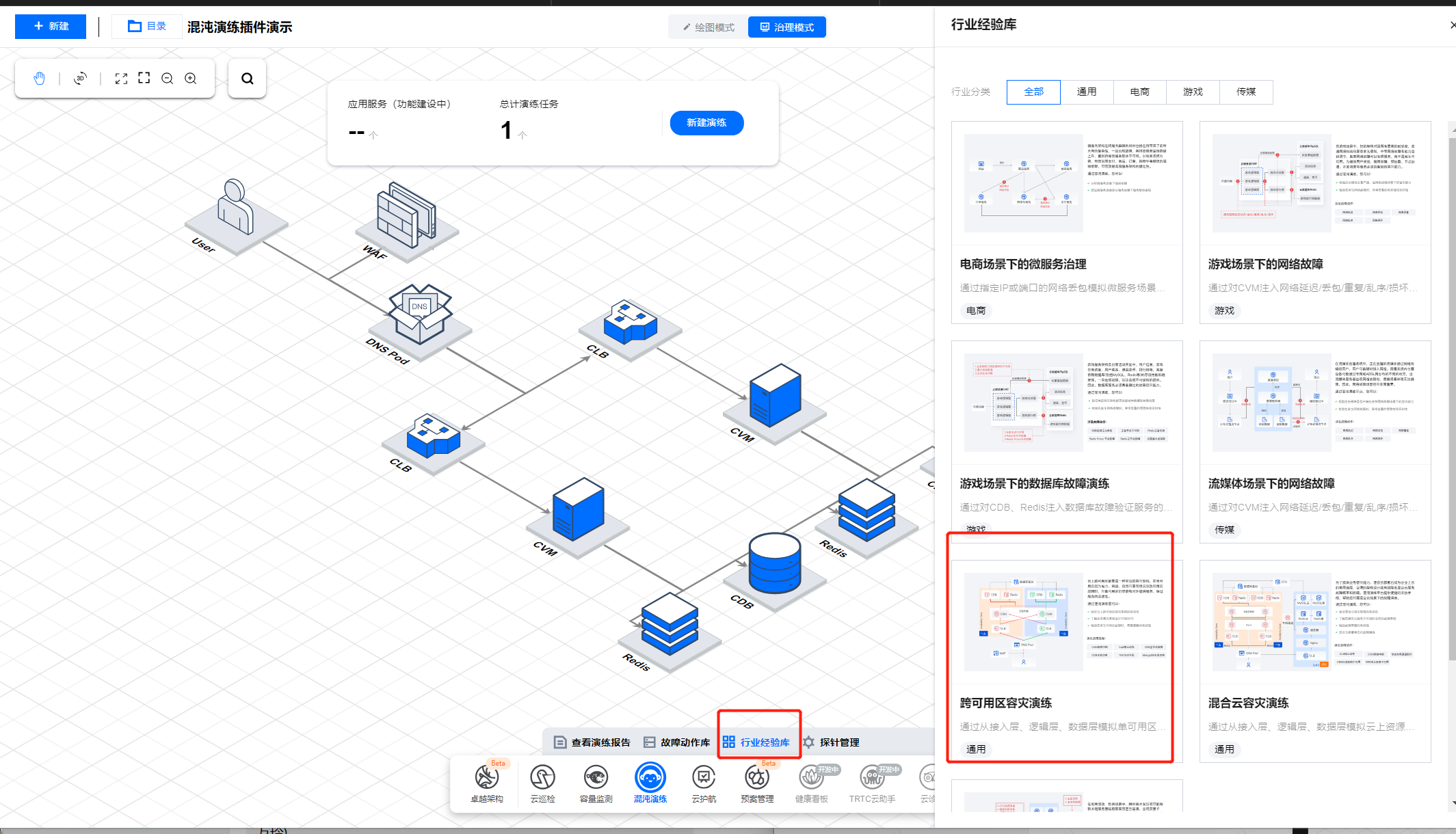
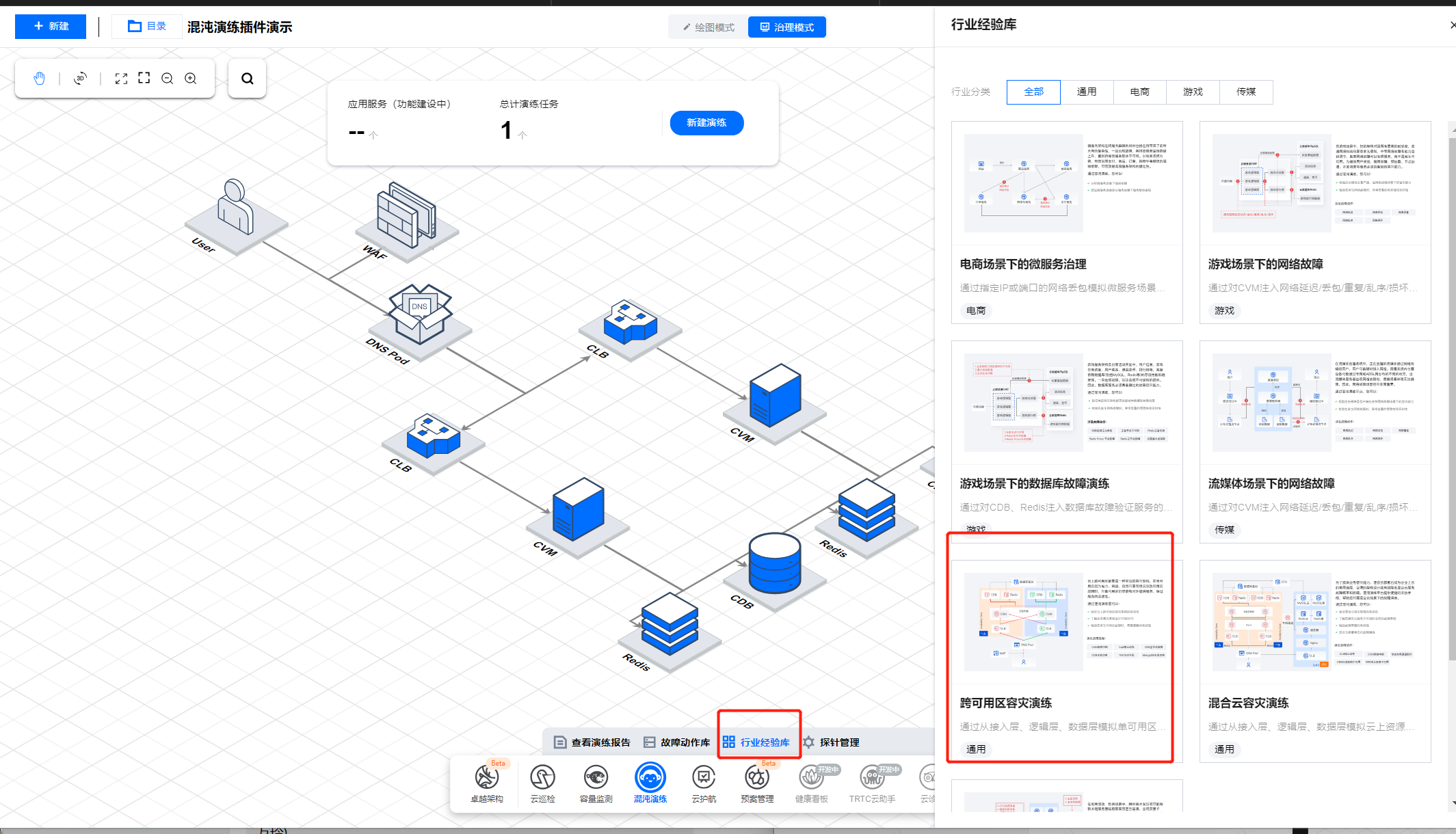
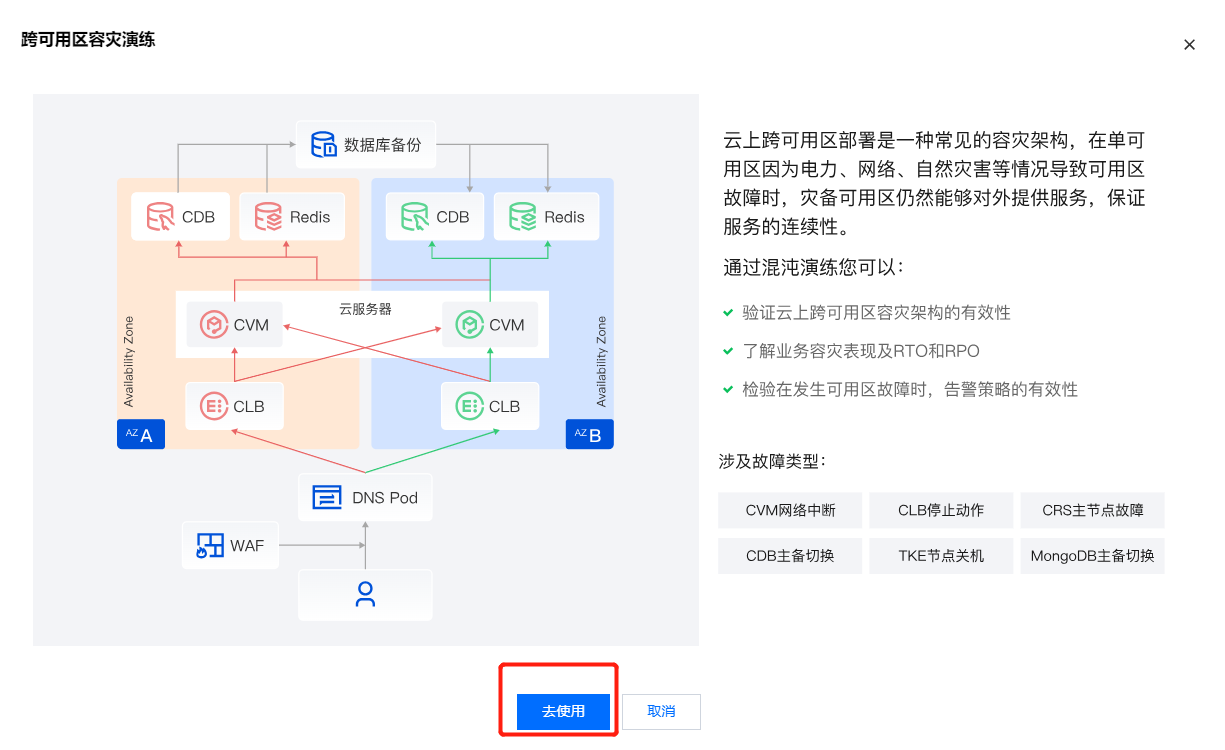
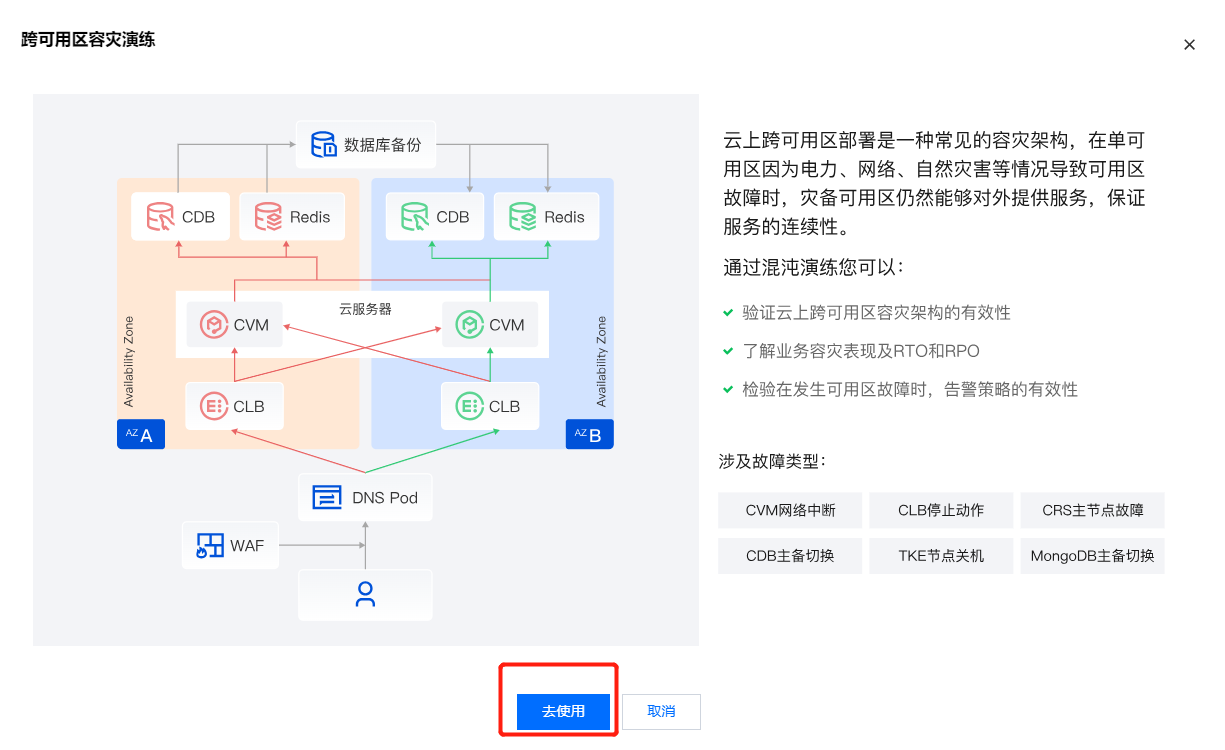
3. 进入新建演练页,进入第一步“基本信息”,选择演练资源所在的地域并填写演练信息和人员组织信息,点击下一步。
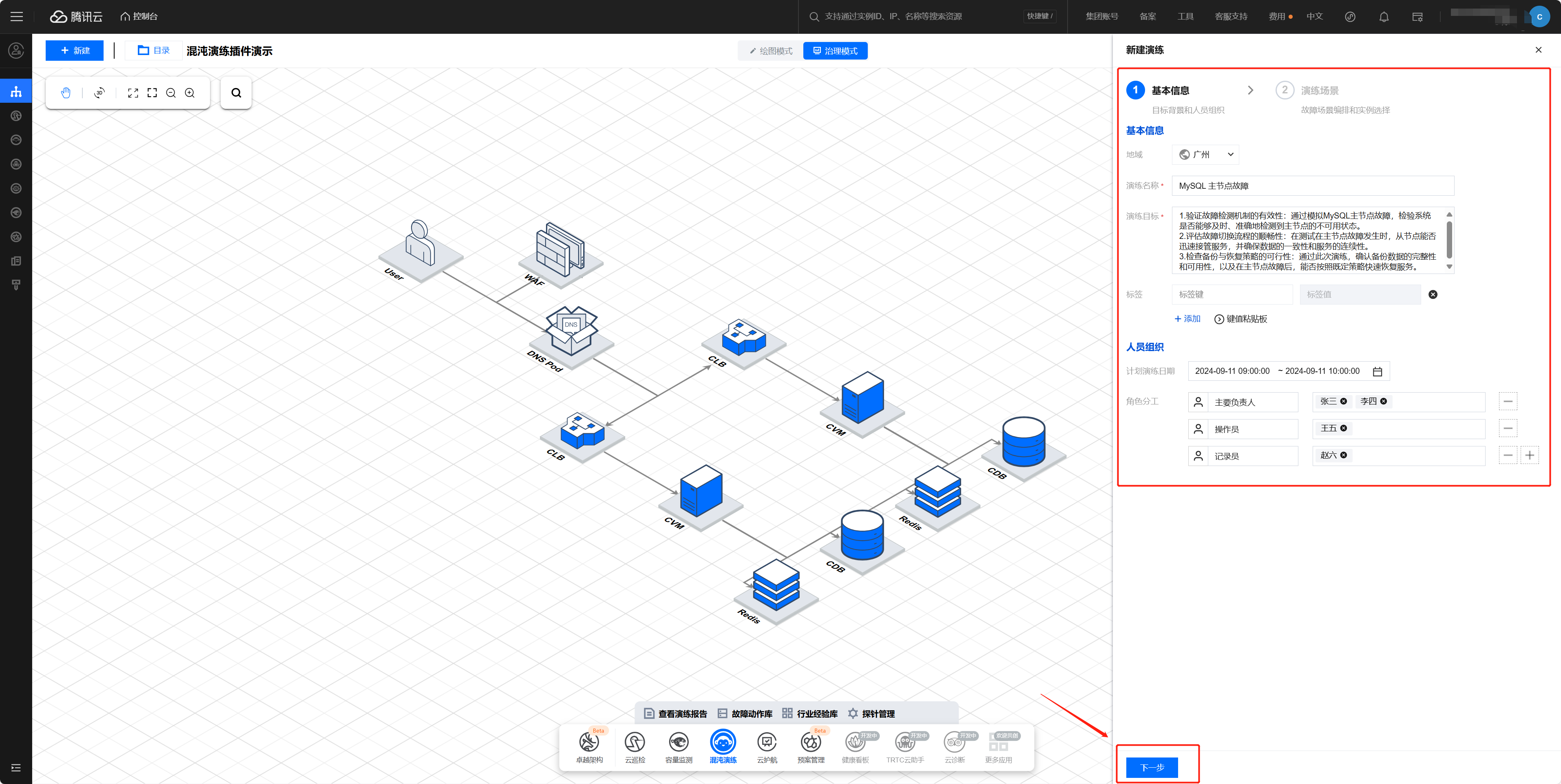
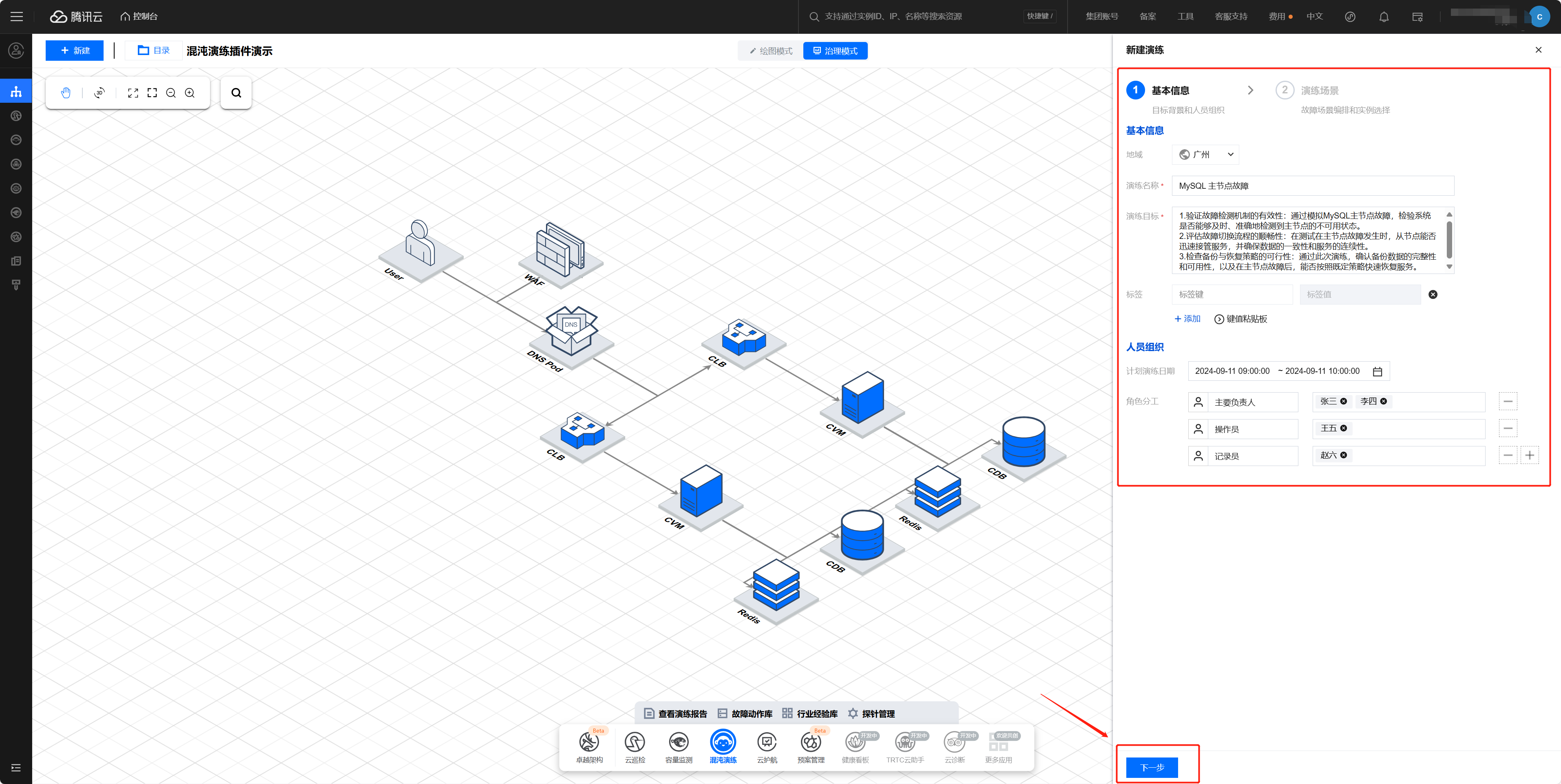
4. 进入创建演练第二步。演练编排:首先选择要注入故障的资源对象,然后点击添加动作,最后选择故障注入的模式。
说明:
混沌演练插件版与 云顾问 > 混沌演练控制台 版,创建演练各配置项功能基本一致。
混沌演练插件版目前仅支持 混沌演练 > 动作库管理 中计算、中间件、数据库、网络资源类型的部分故障原子动作。
混沌演练插件版一个动作组内仅可针对同一种对象类型进行故障注入操作,支持添加多个动作和拖拽编排演练动作。
混沌演练插件版支持复制、增加多个动作组。
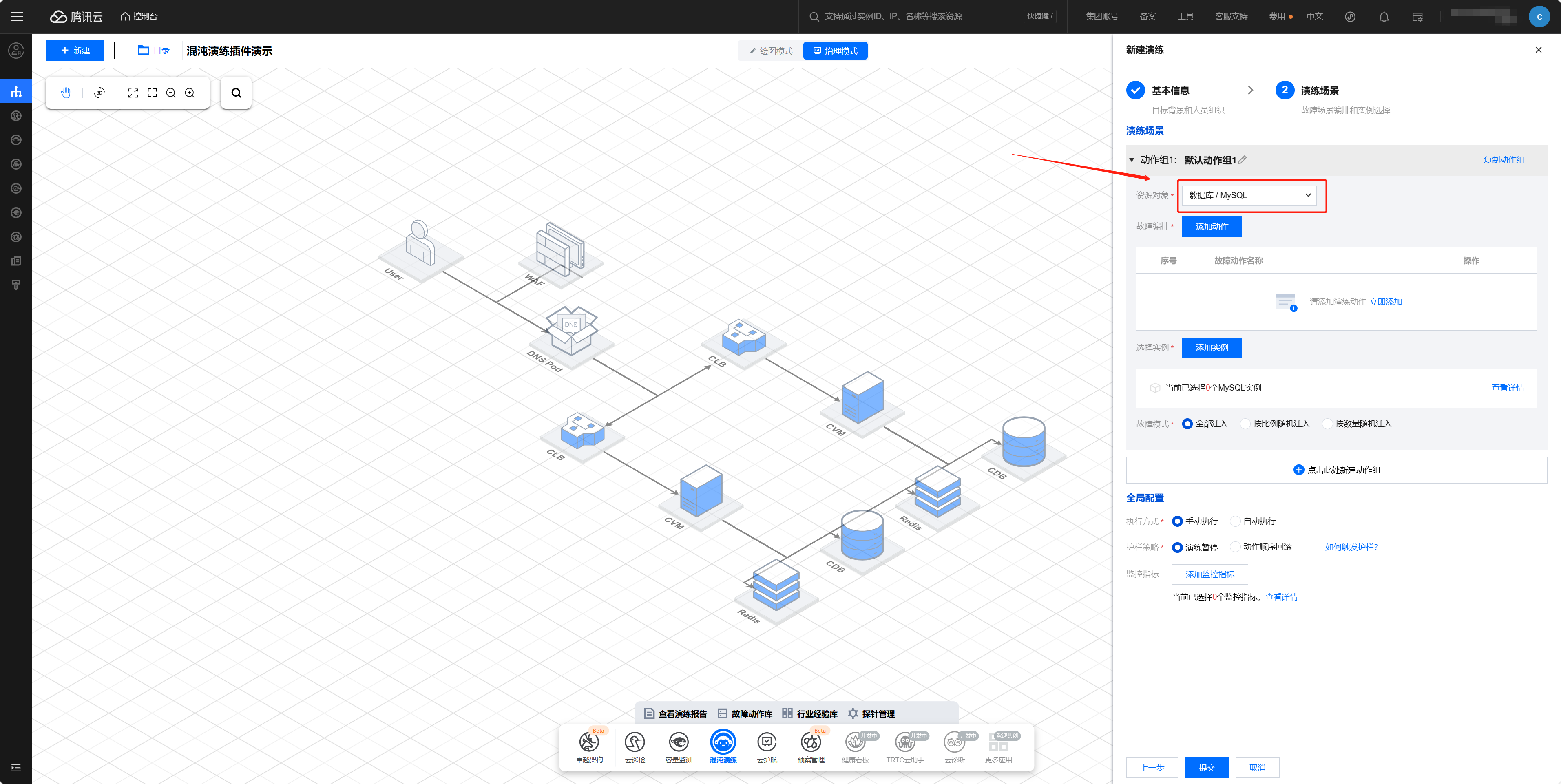
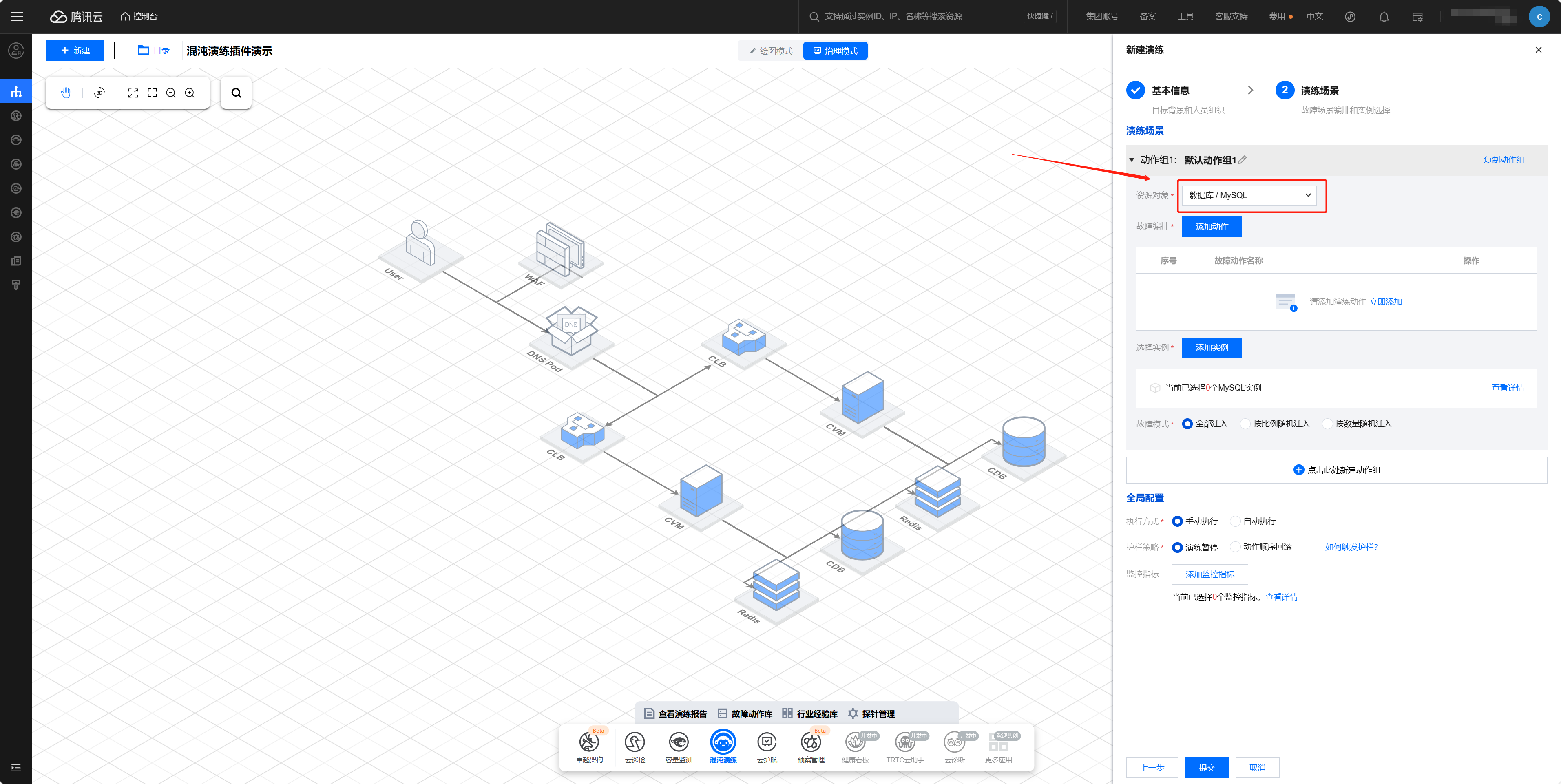
4.1 选择 MySQL 主节点故障动作,单击下一步。
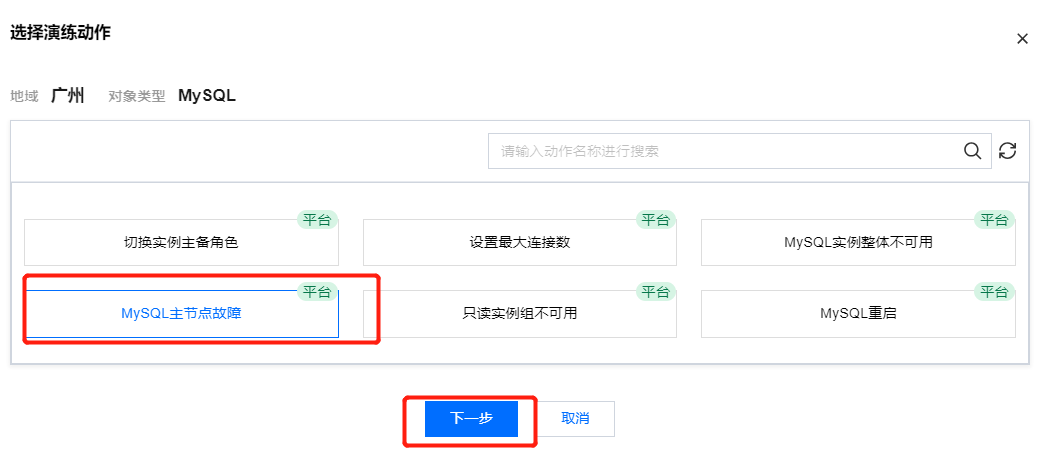
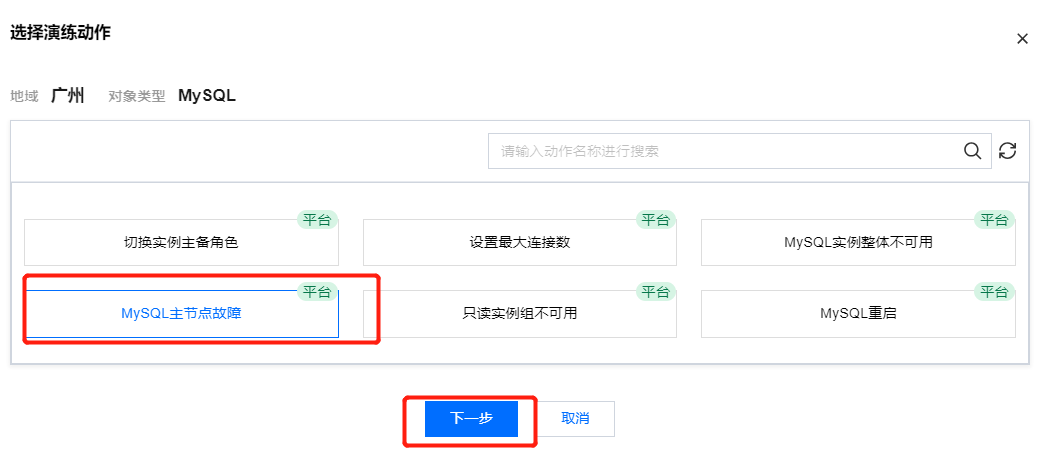
4.2 设置动作参数,支持在通用参数中设置动作前后等待时间,控制演练节奏。
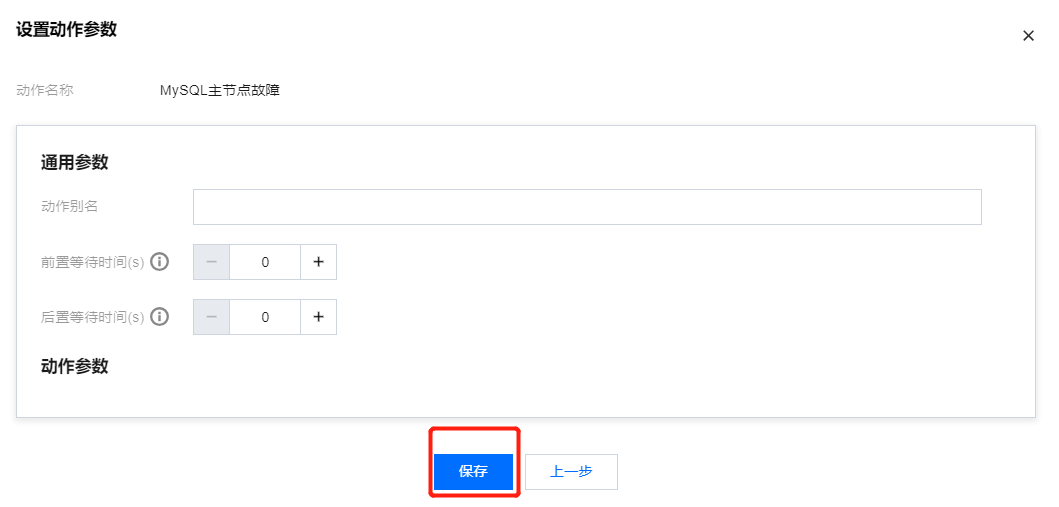
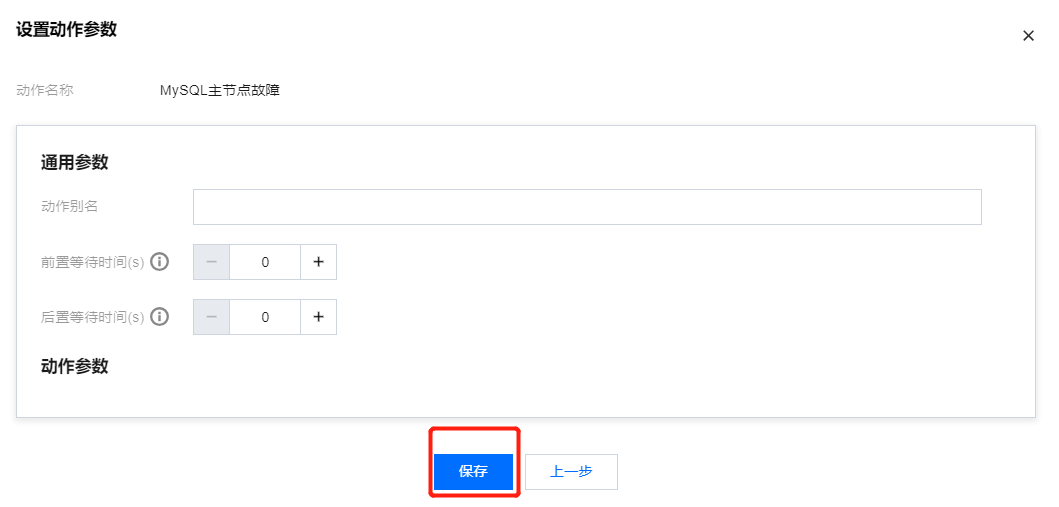
4.3 点击添加实例,选择要注入故障的实例资源,这里选择 MySQL 实例。
支持按实例类型、实例名称等进行搜索;
支持批量添加实例。
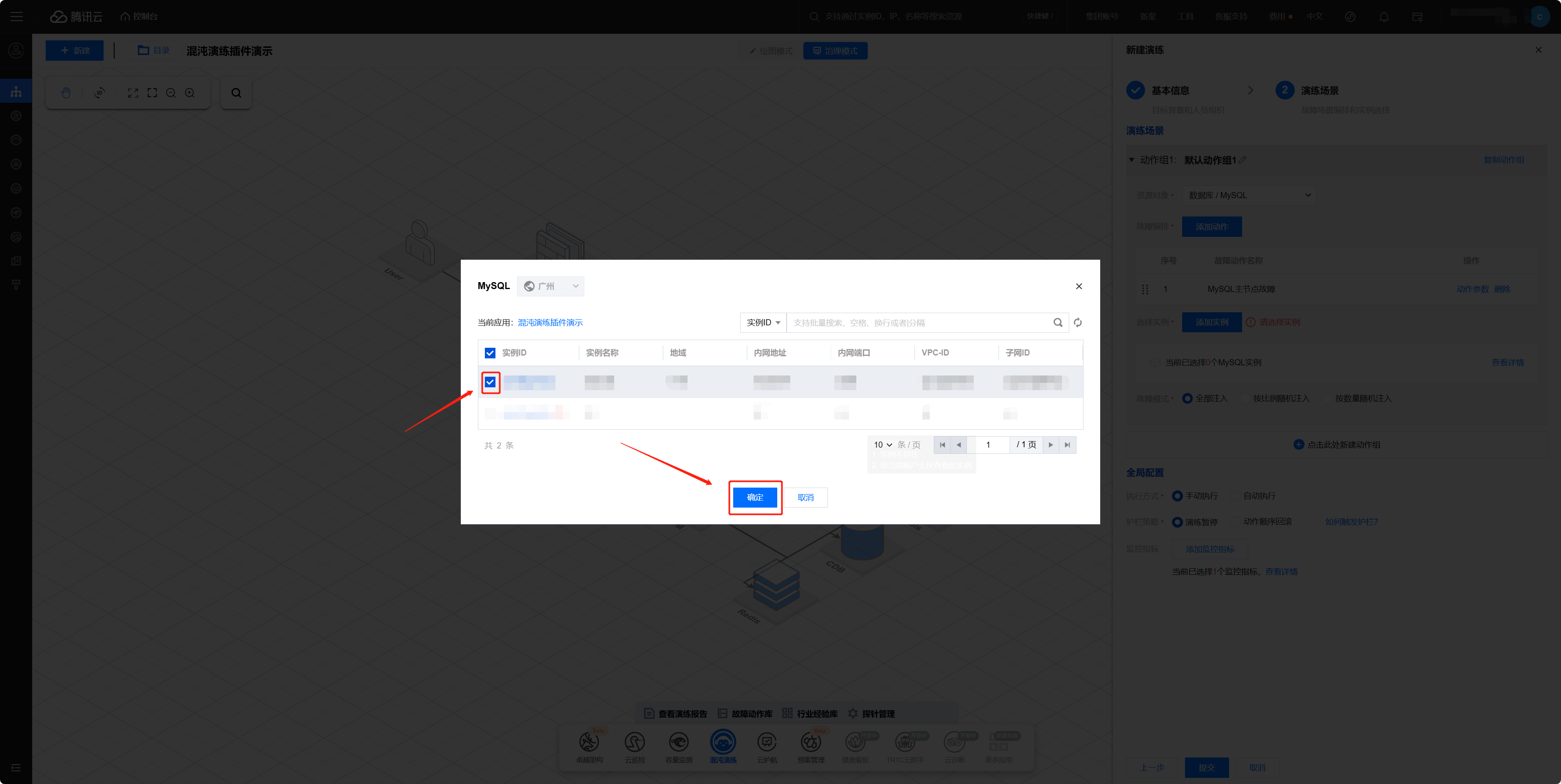
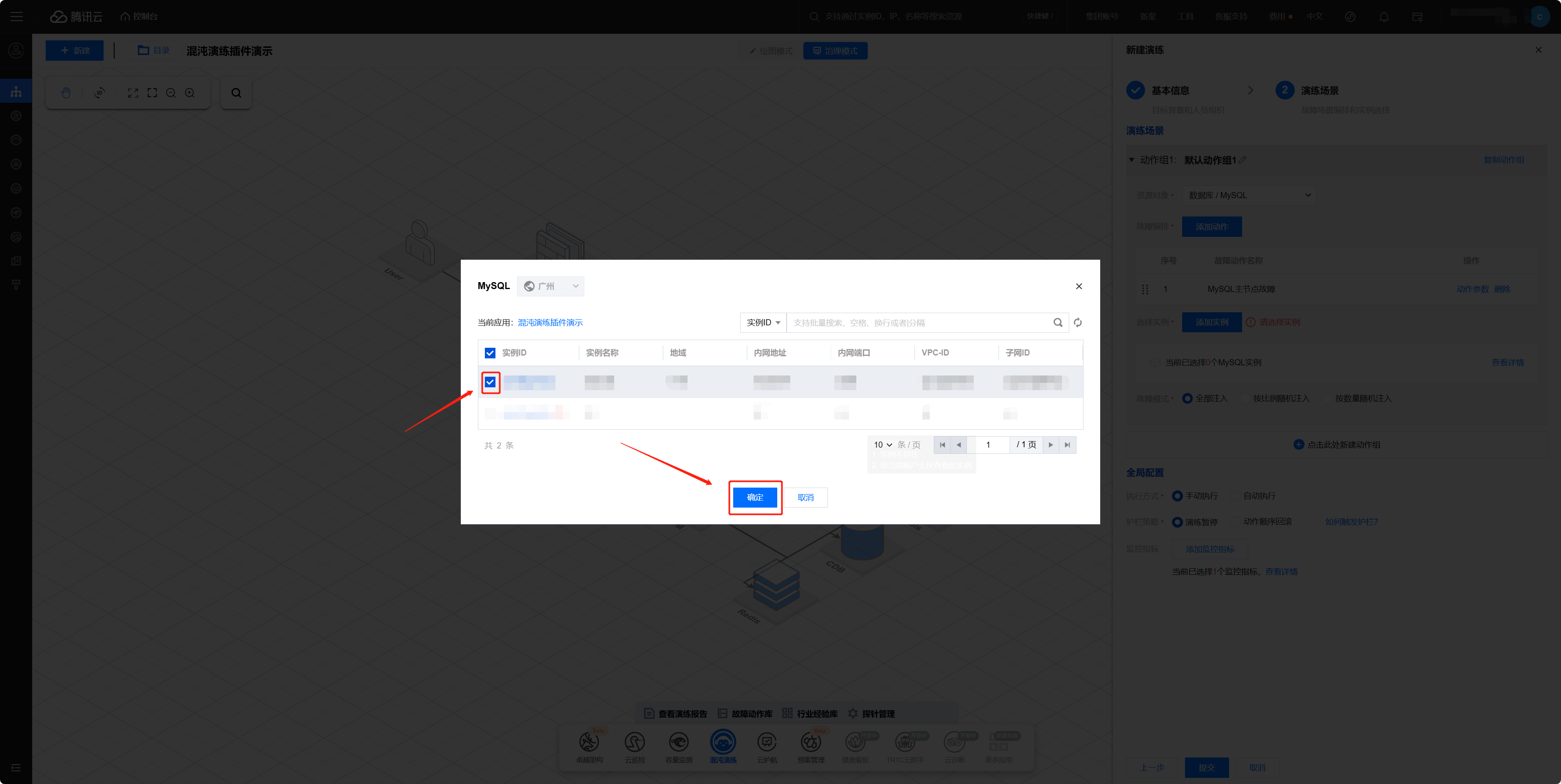
5. 全局配置:支持配置和演练动作相对应的监控指标,便于观测演练效果;支持配置护栏策略,触发后演练暂停,保障业务安全。配置完成后点击提交。
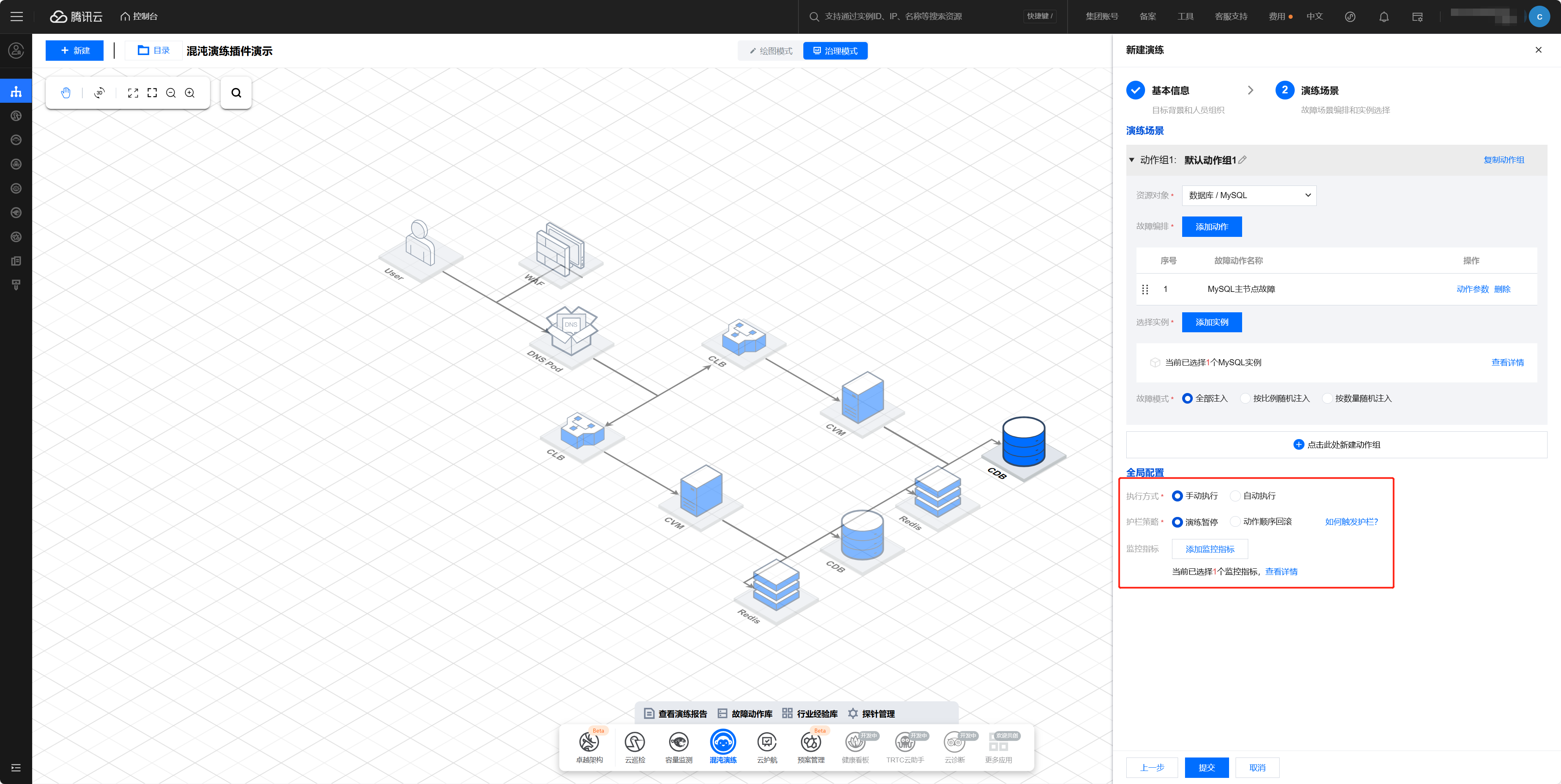
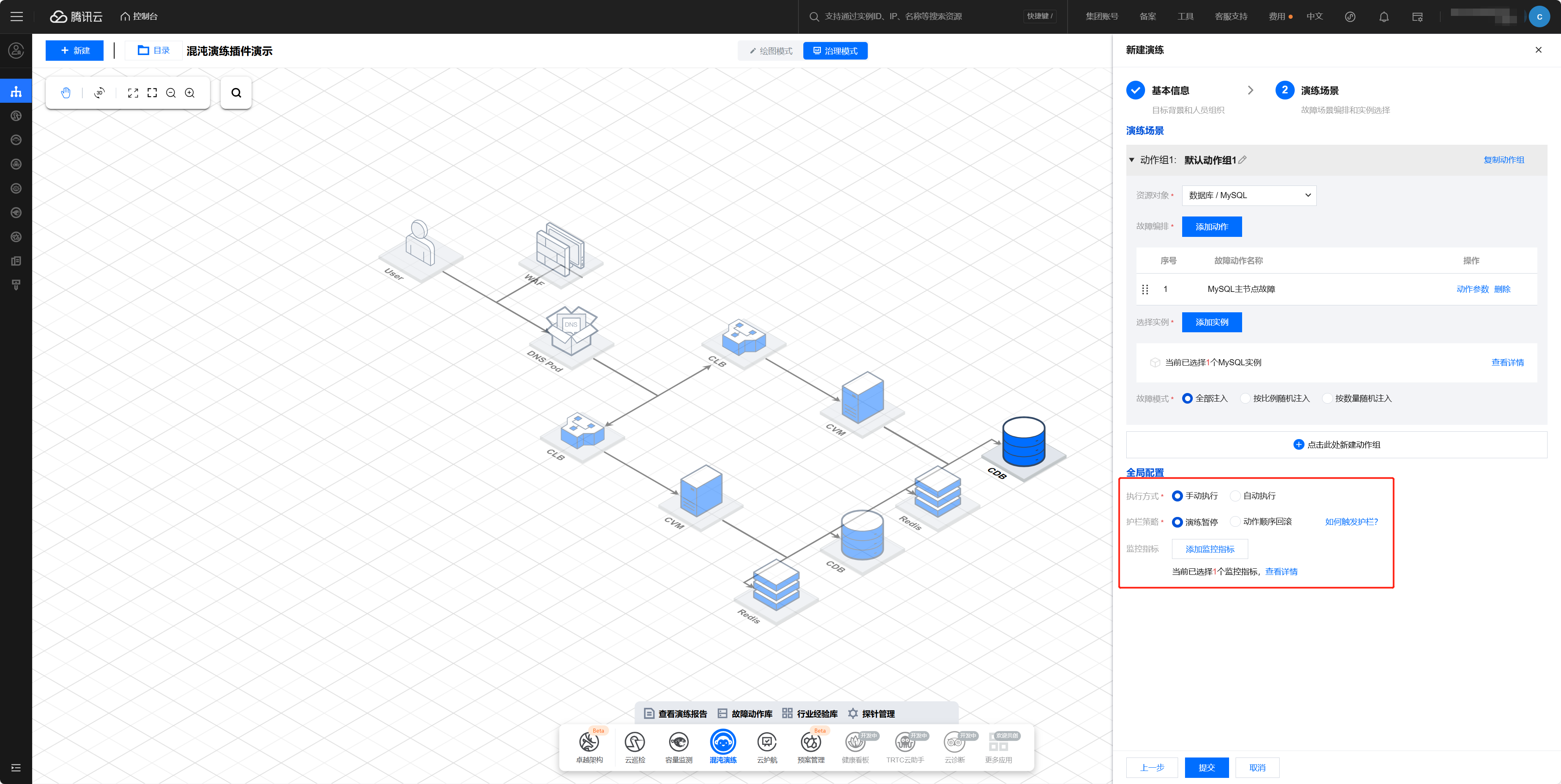
6. 完成演练创建后,点击演练详情,可校对演练信息,并实施下一步演练执行工作,如需调整,请点击编辑(演练开始后将无法编辑)。若关闭演练详情页,也可通过点击架构大屏上方操作栏中的总计演练任务,在演练任务页中检索已创建的演练,点击演练名称再次进入演练详情页。
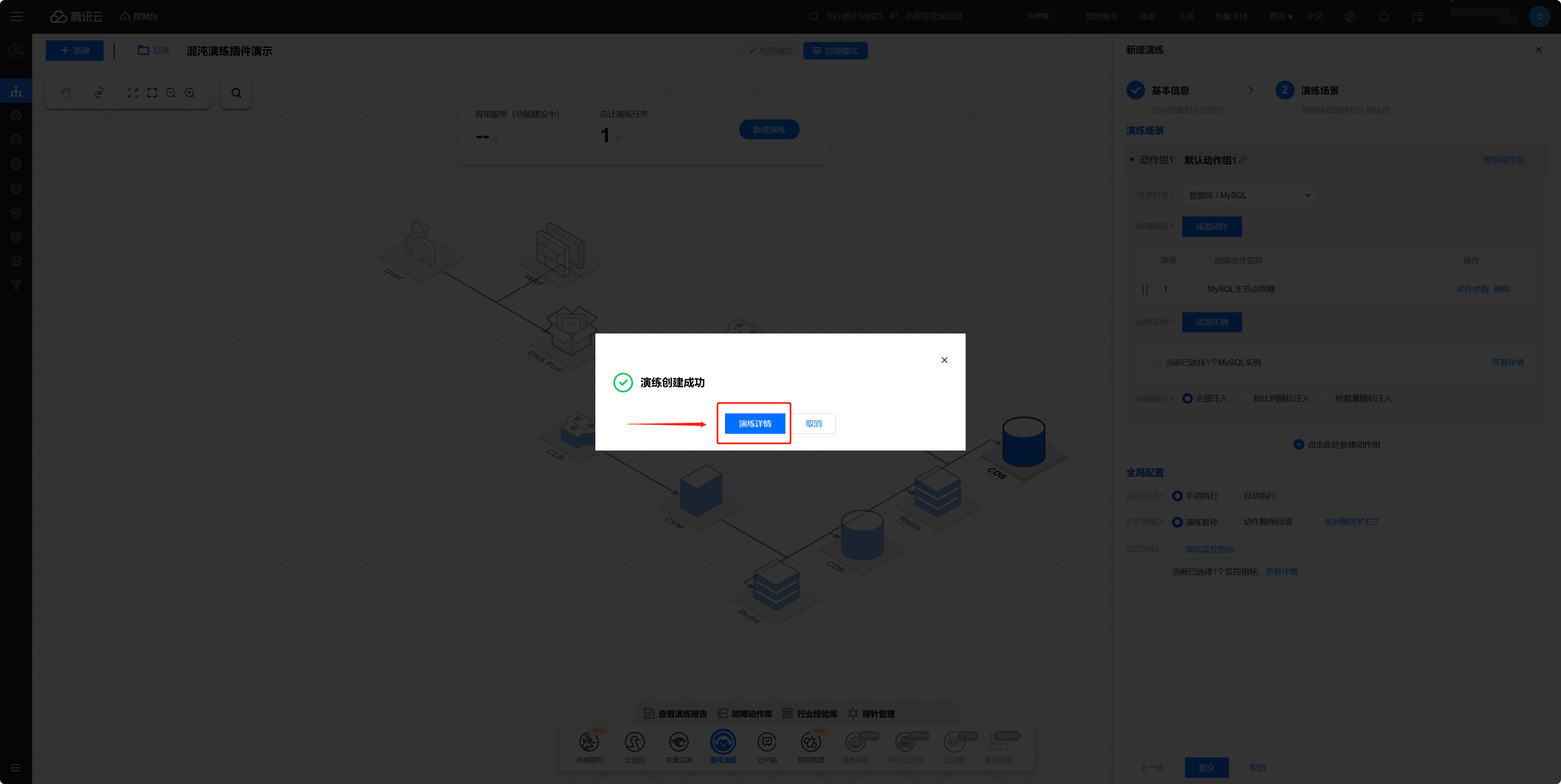
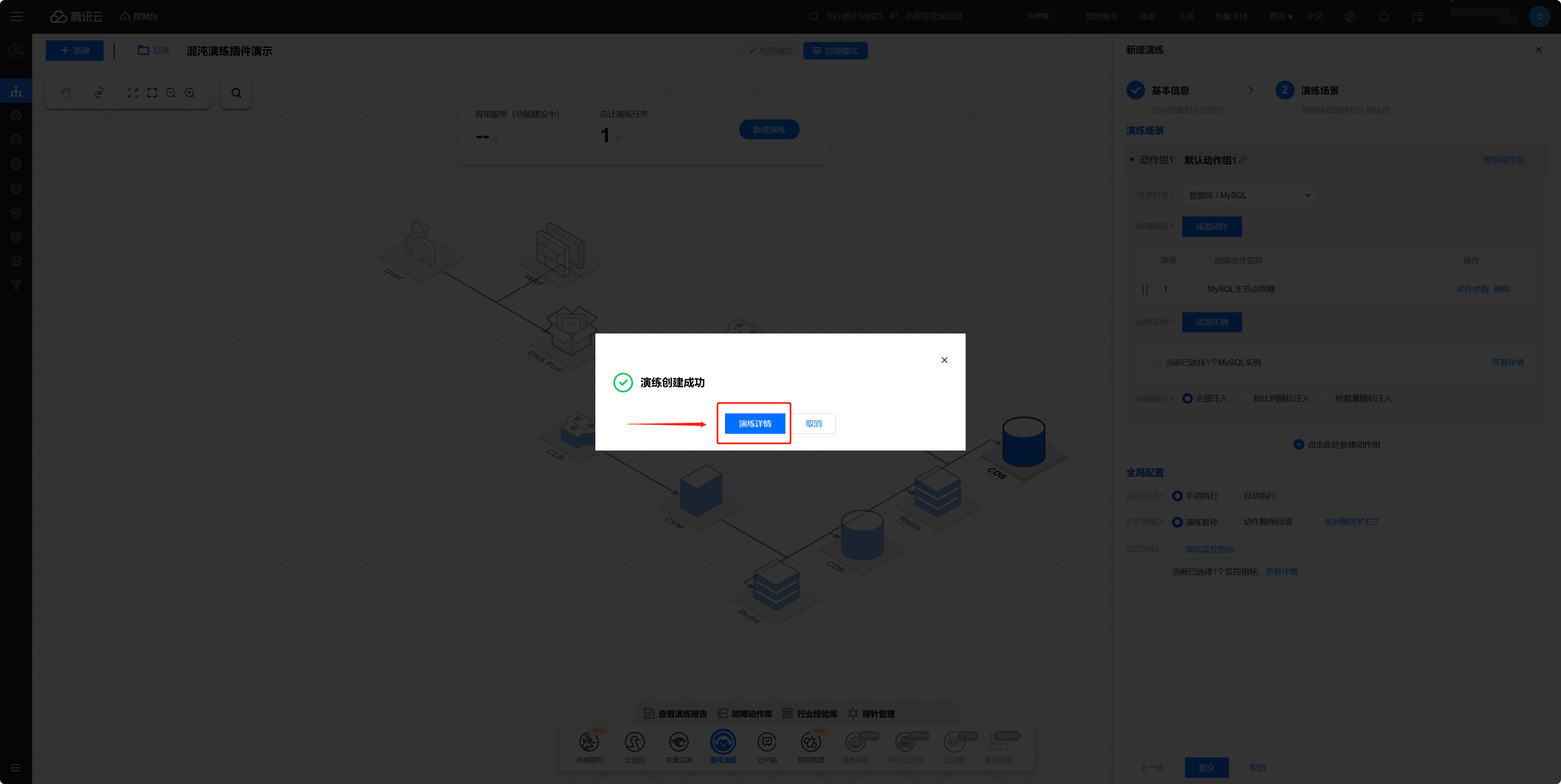
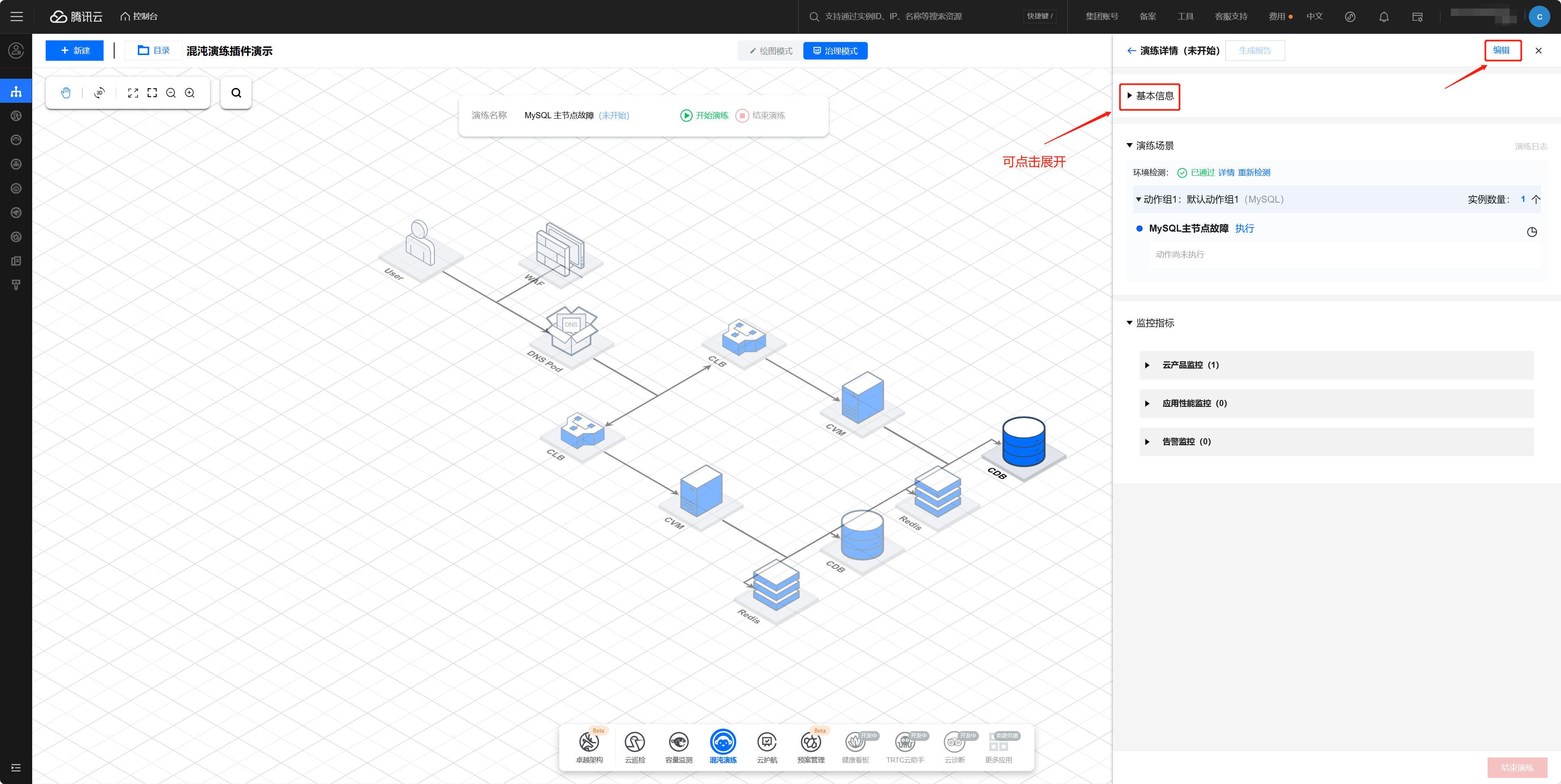
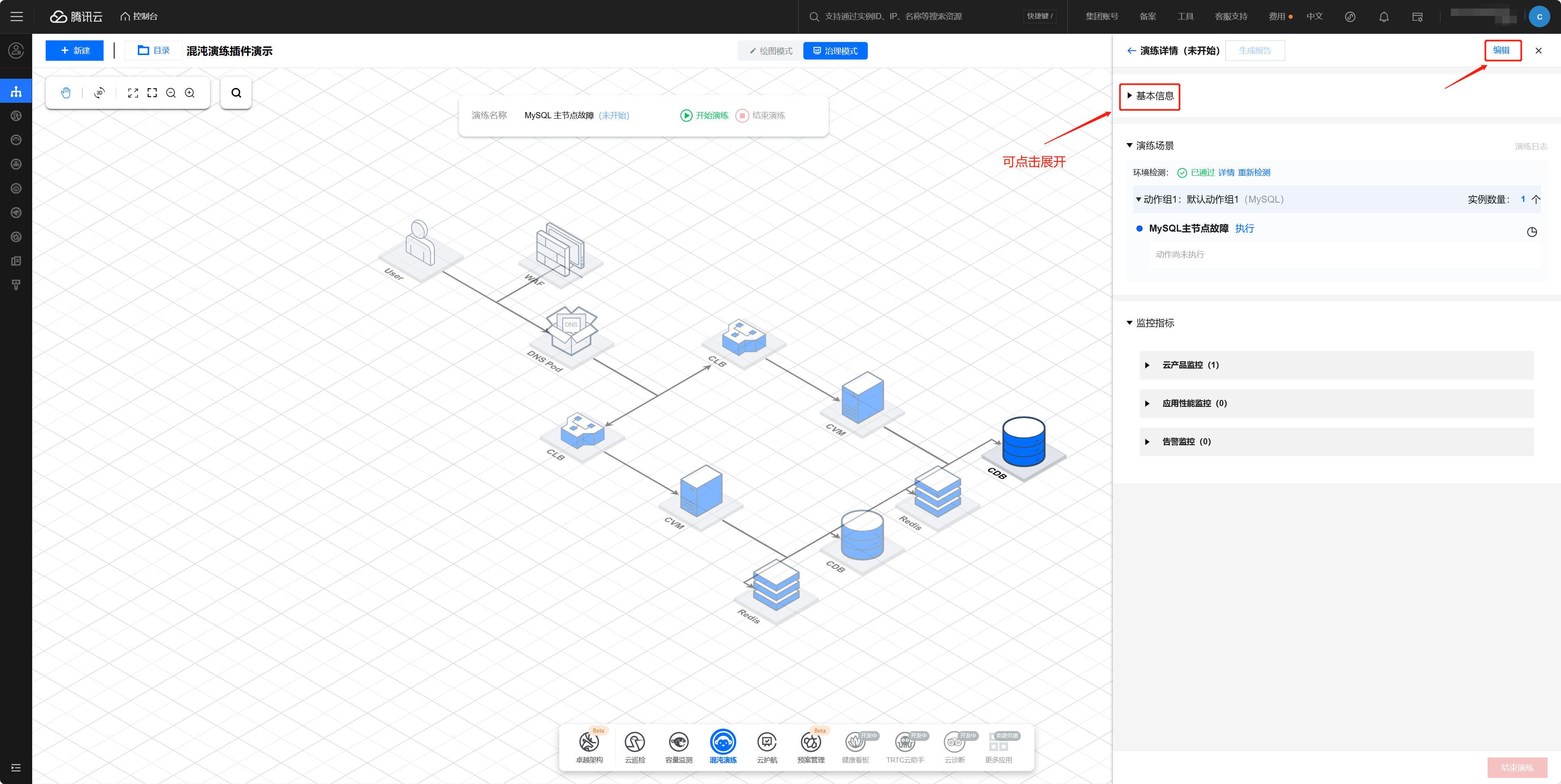
步骤二:执行演练
1. 点击演练场景中动作名称右侧的执行开始演练,亦可点击云架构图上方的快捷操作栏中的开始演练。
说明:
混沌演练插件版与 云顾问 > 混沌演练控制台 版,演练执行功能一致。
若在上述创建演练过程中,执行方式选择为自动执行,则此处点击执行后系统将会自动开始执行动作,无需人工介入;执行方式为手动推进,则点击执行后仍需要在动作组中单击开始。
若某个动作执行失败,则系统自动切换为手动推进方式,需要人工介入手动单击动作组中的执行或者跳过。
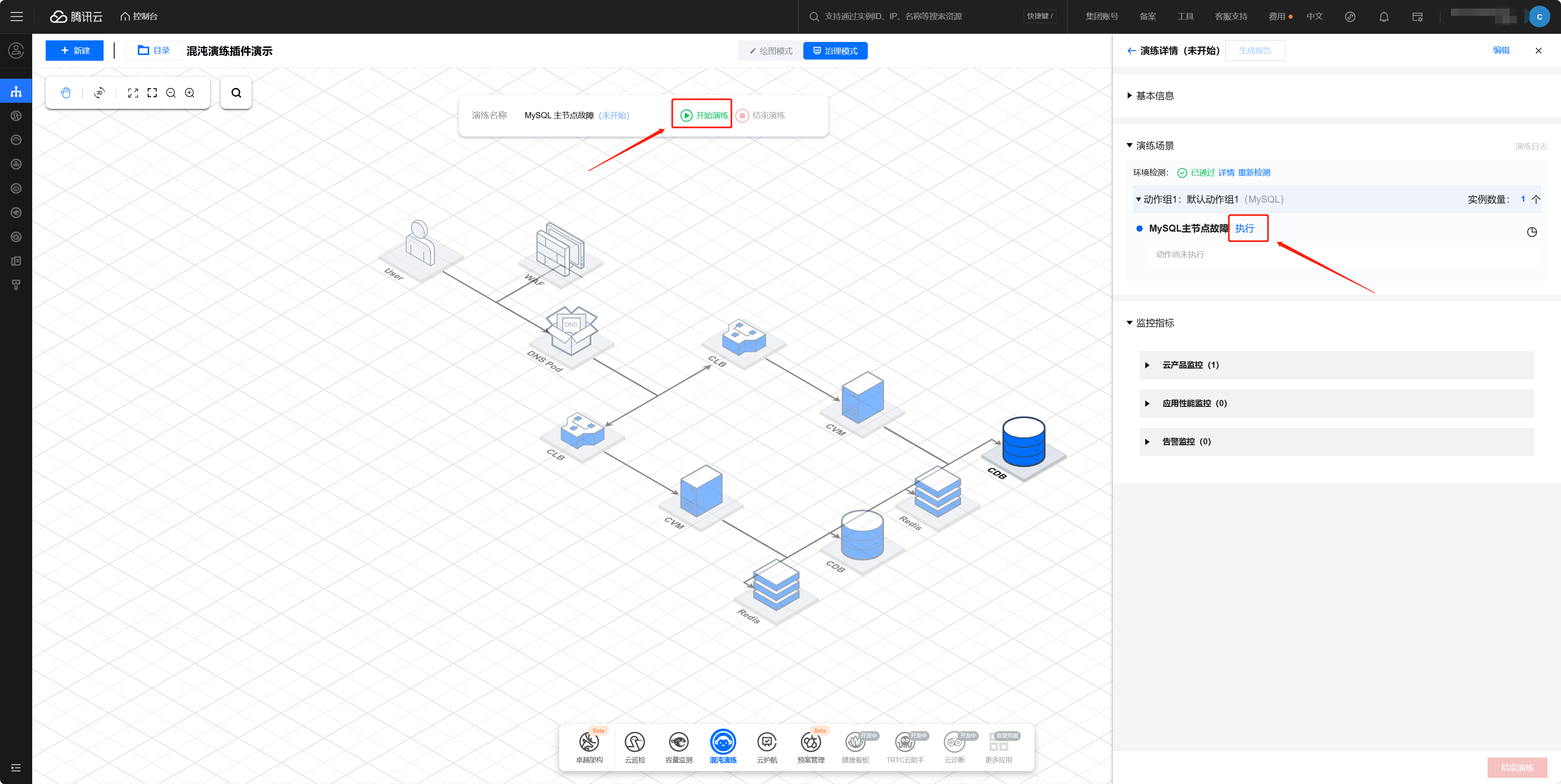
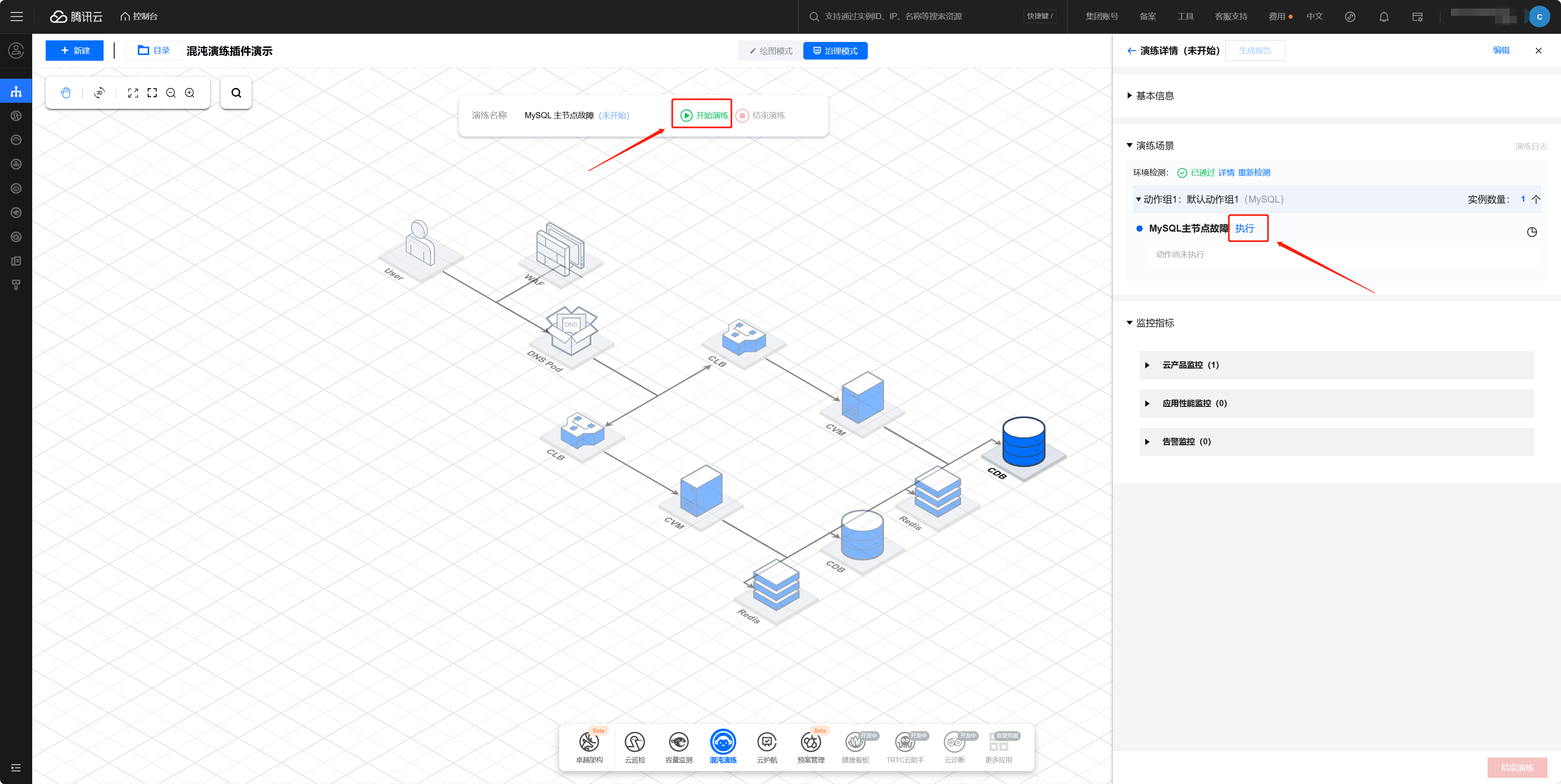
2. 演练执行过程中,正在故障注入中的云架构节点将闪烁提示当前的故障注入状态(未开始/注入中/注入成功/注入失败),演练过程中可点击架构图上方暂停演练、结束演练操作。
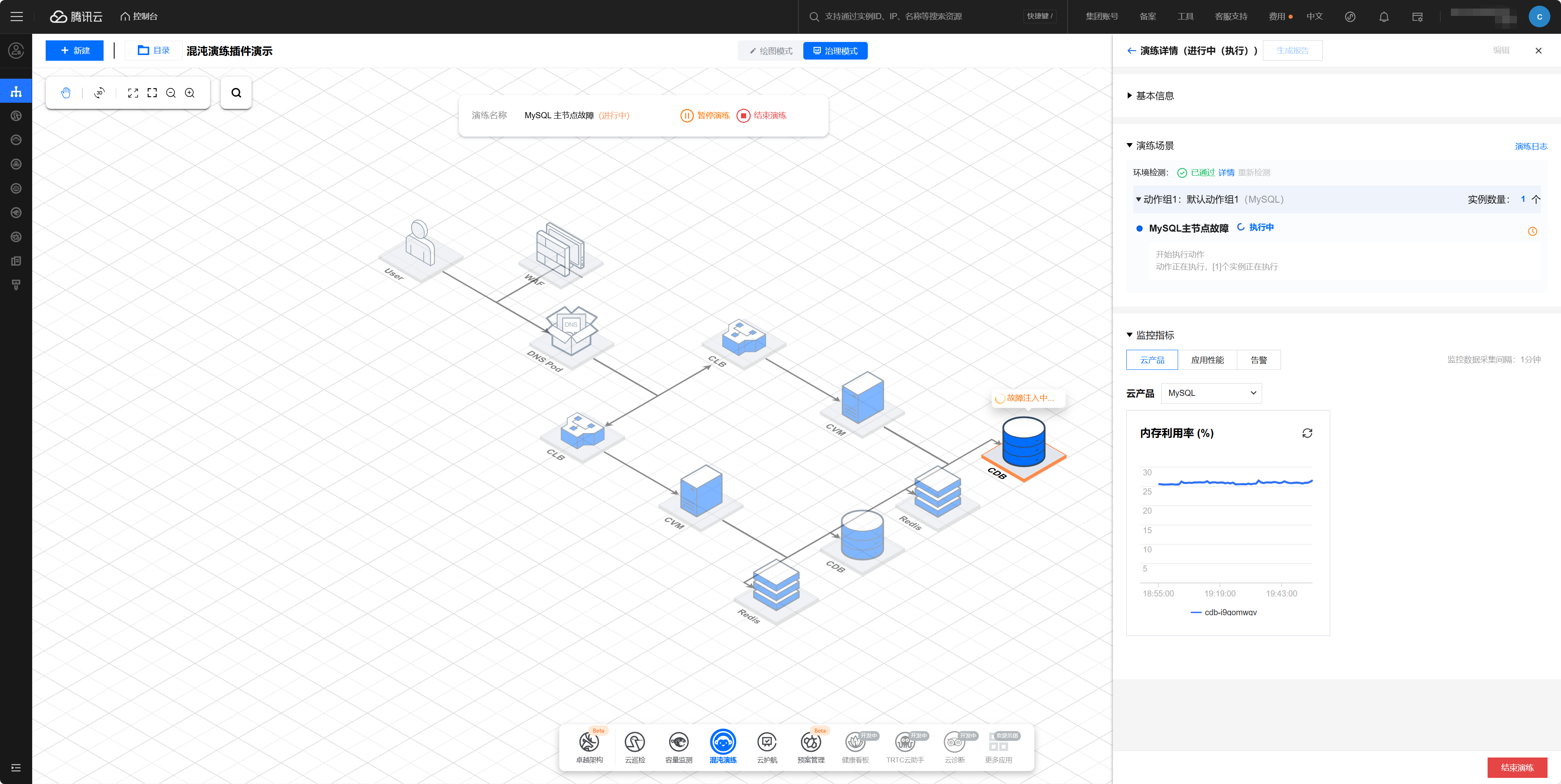
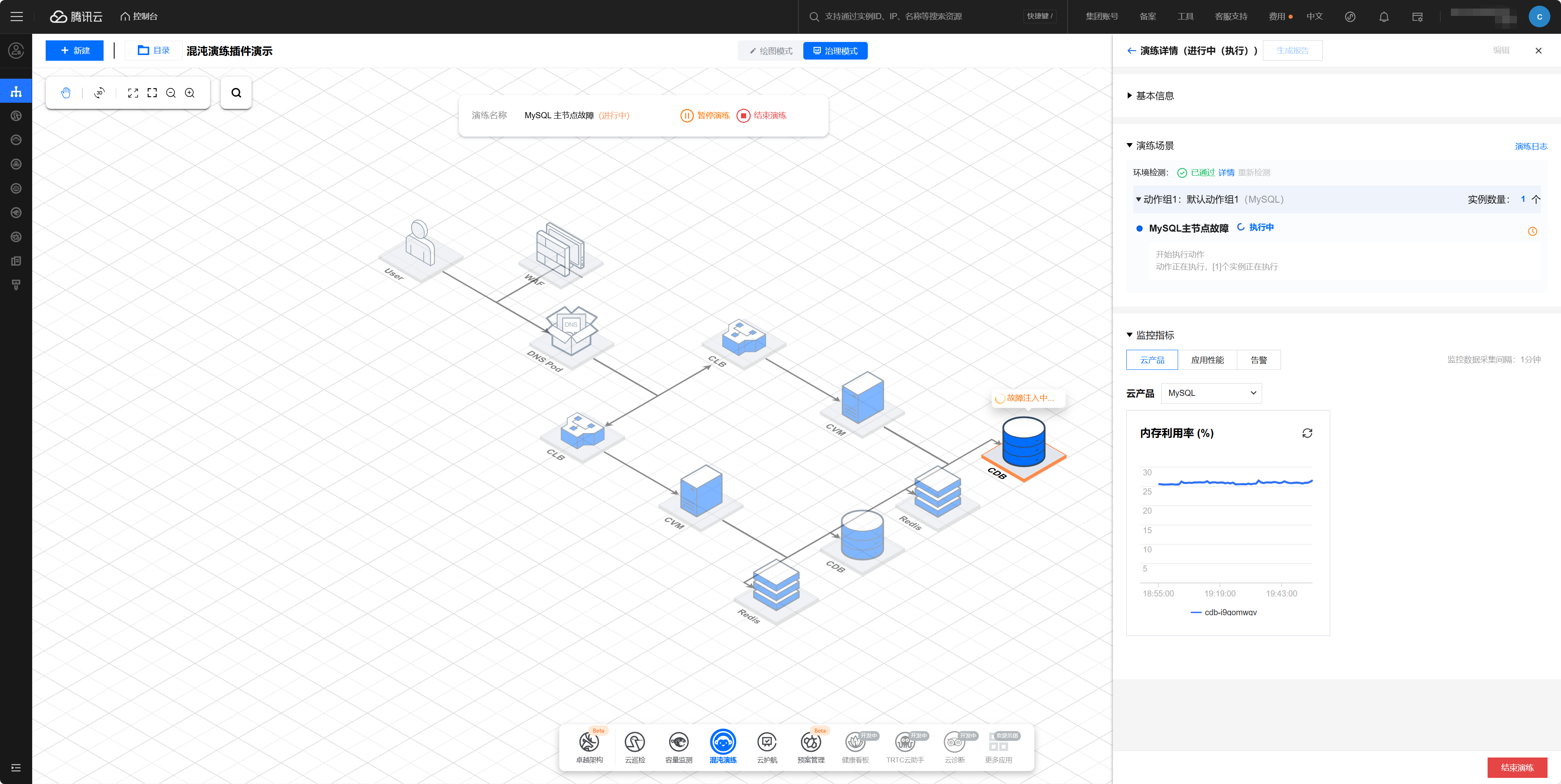
3. 在演练执行过程中,可在演练场景中点击查看演练日志,及点击演练动作区域,查看动作执行情况。同时在监控指标处可查看演练进行中的过程监控数据,判断系统在故障注入之后的稳态表现。
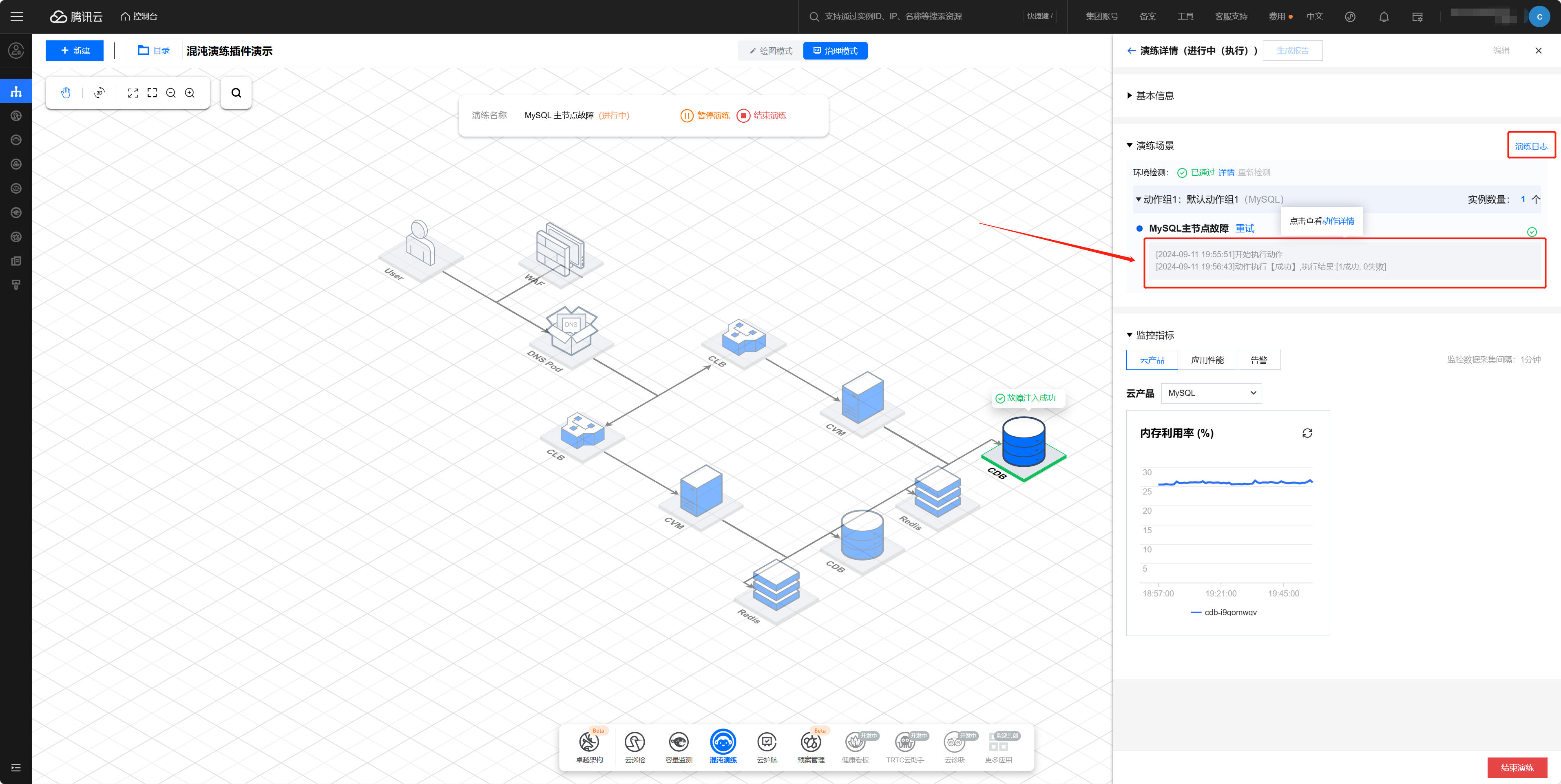
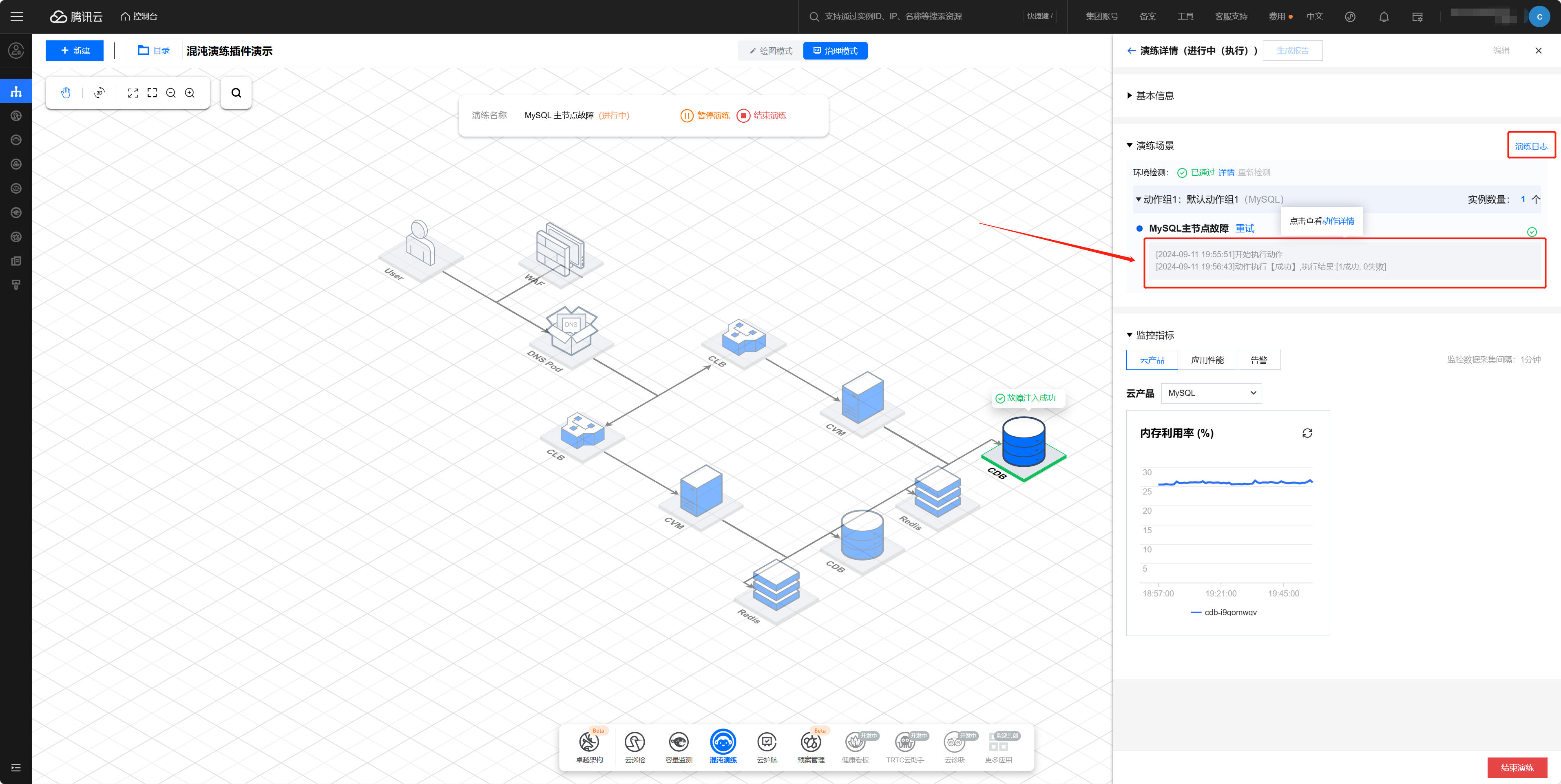
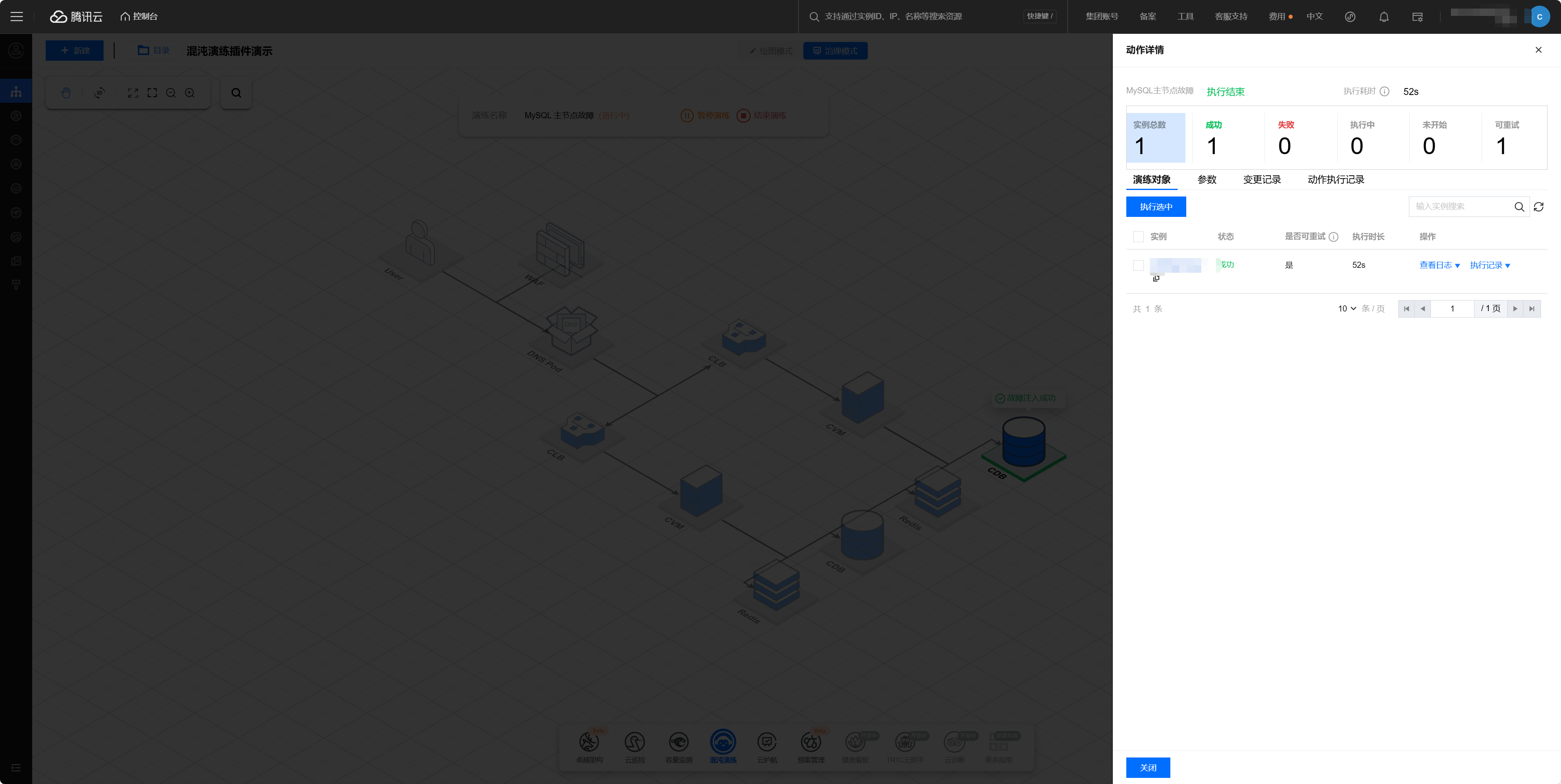
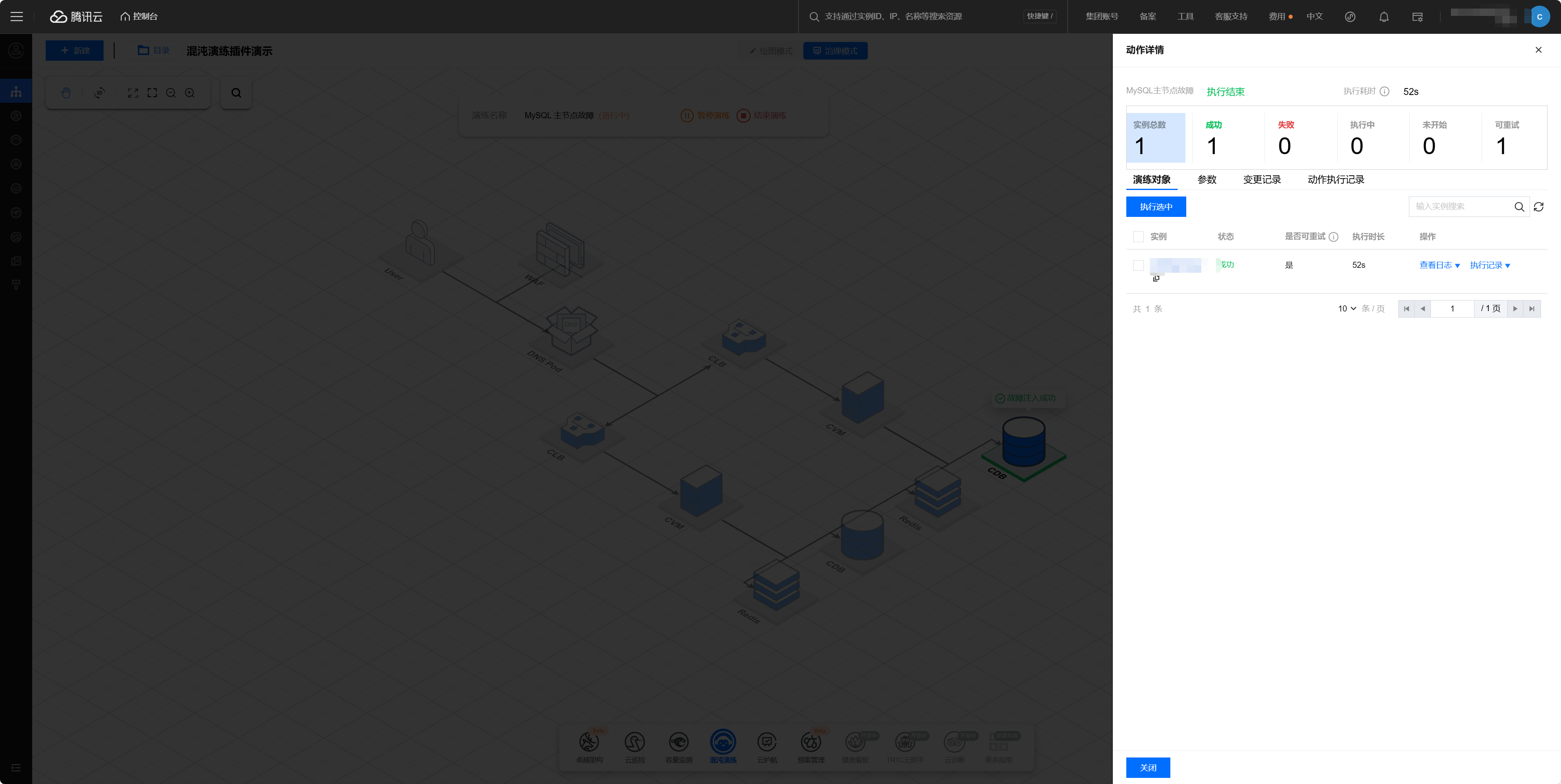
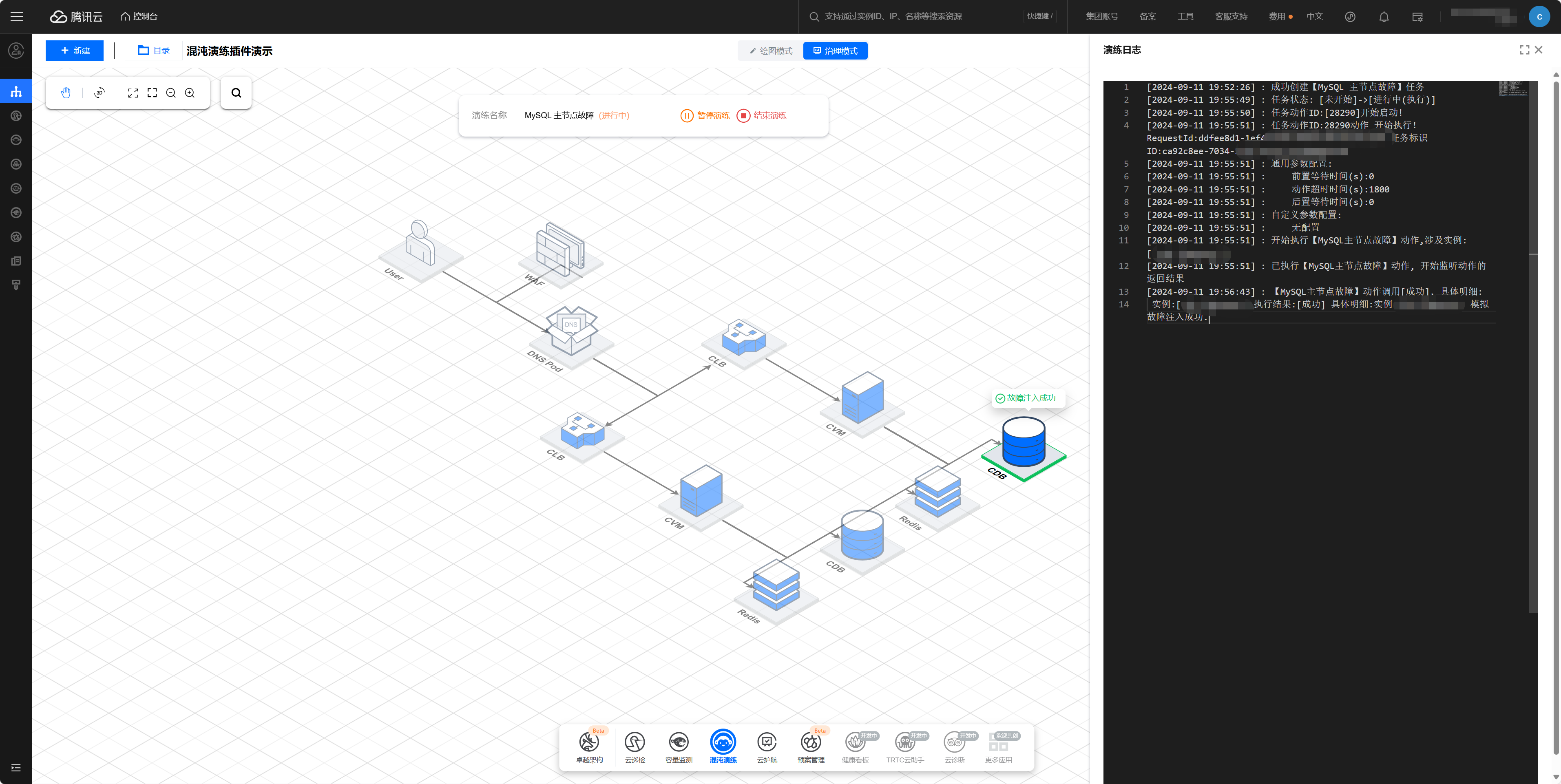
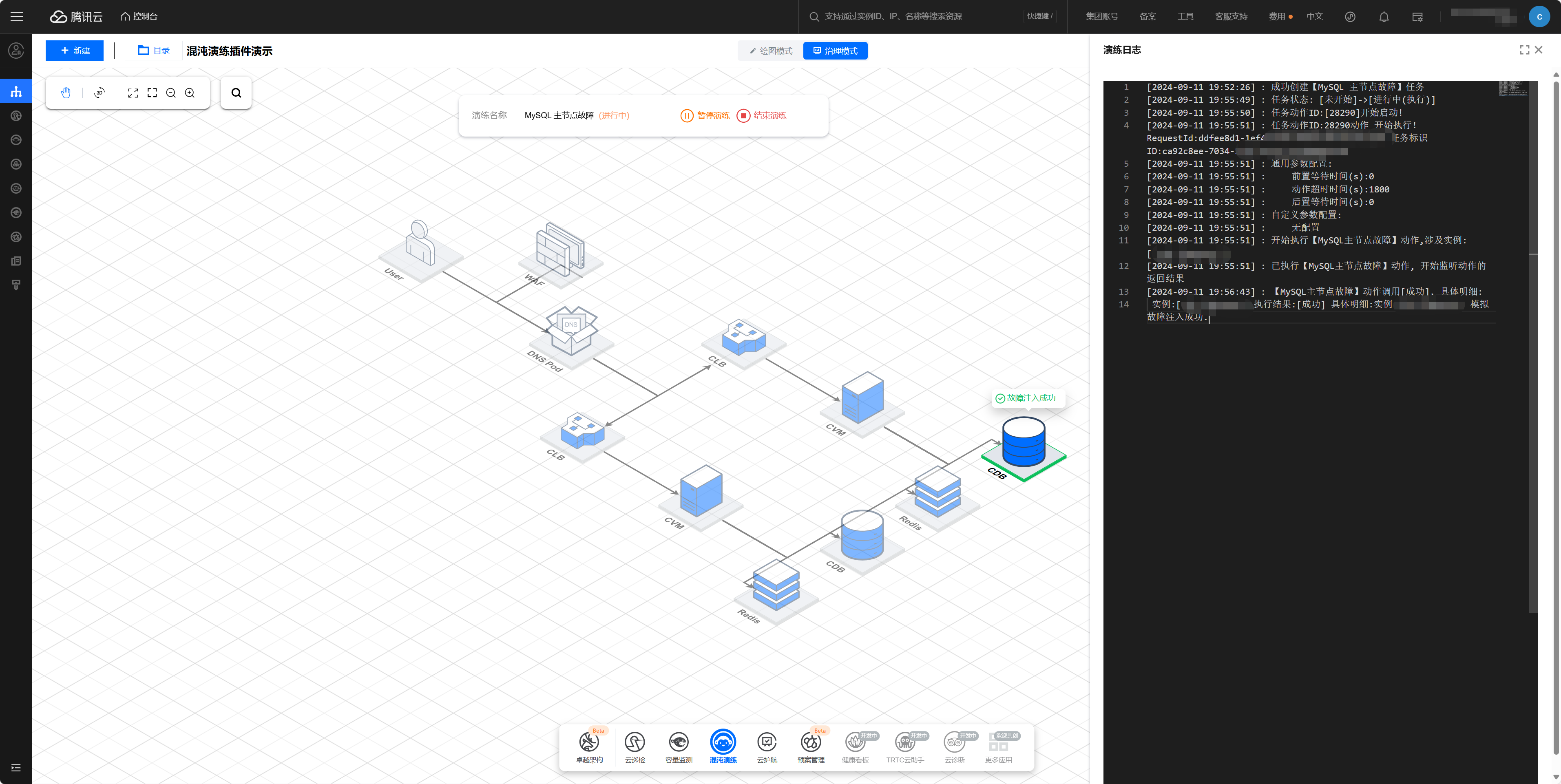
步骤三:结束演练
1. 故障动作执行成功,点击结束演练。
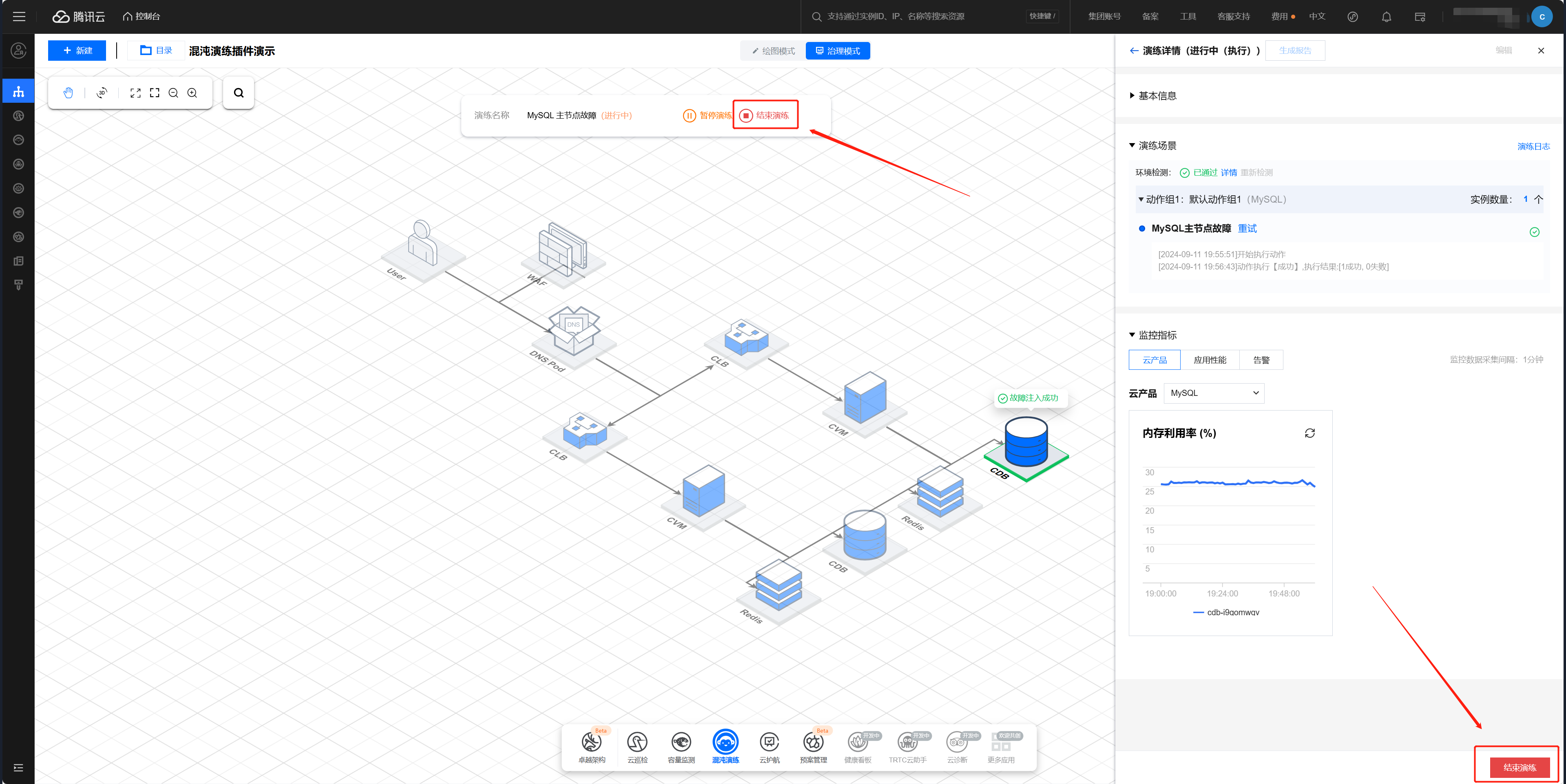
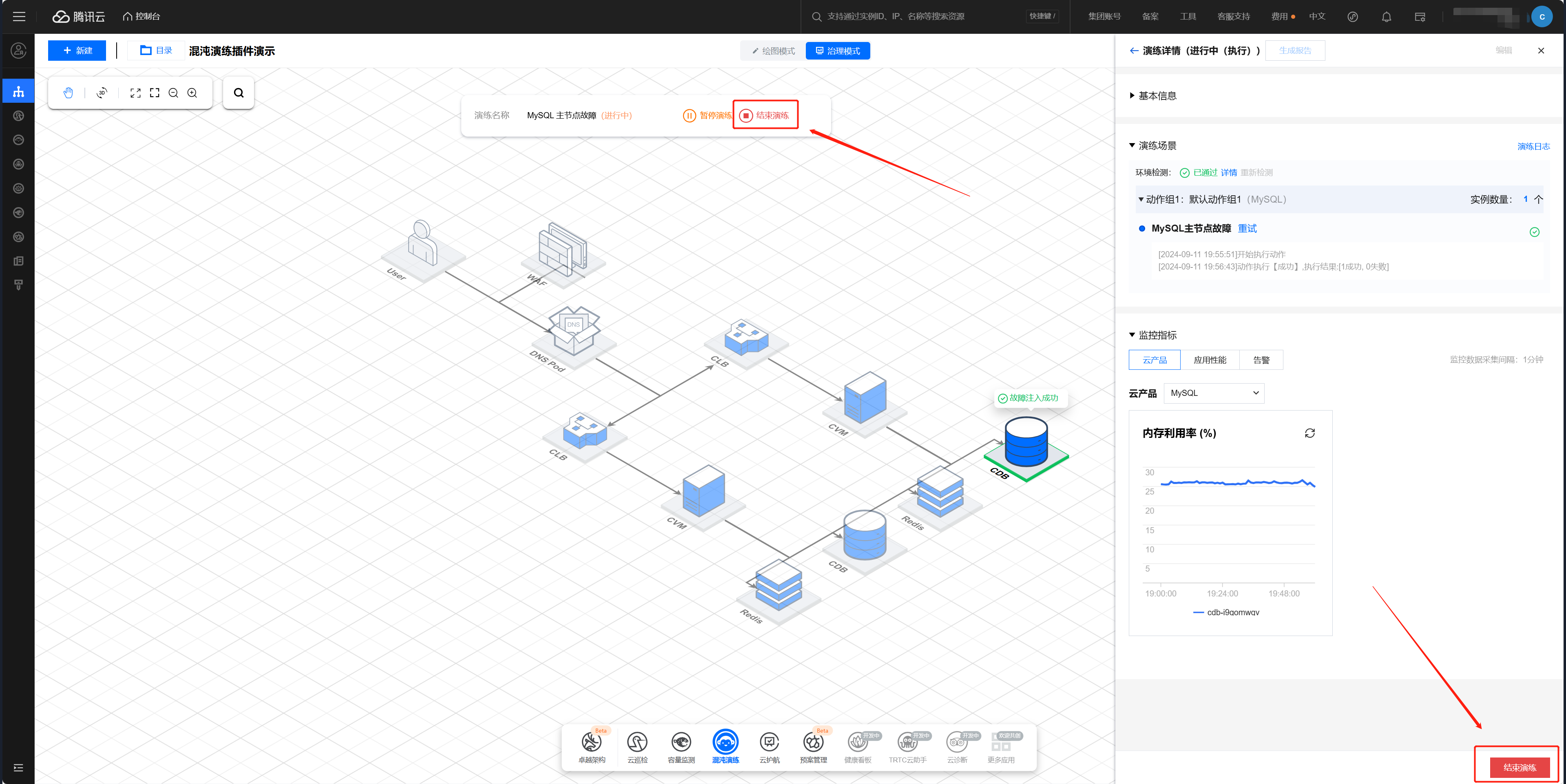
2. 填写演练结论,记录演练过程中出现的问题、应急预案措施等,便于后续复盘分析。
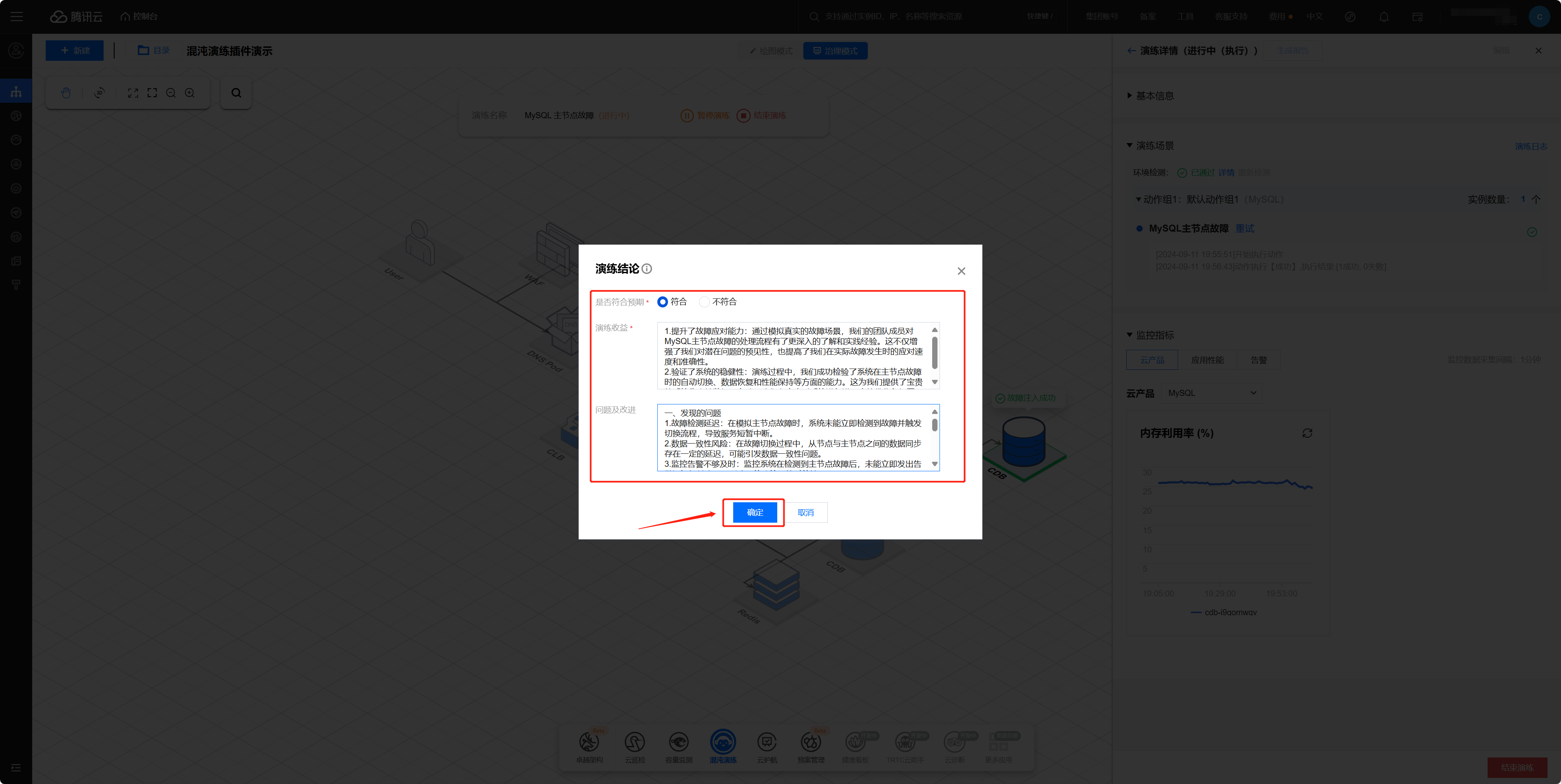
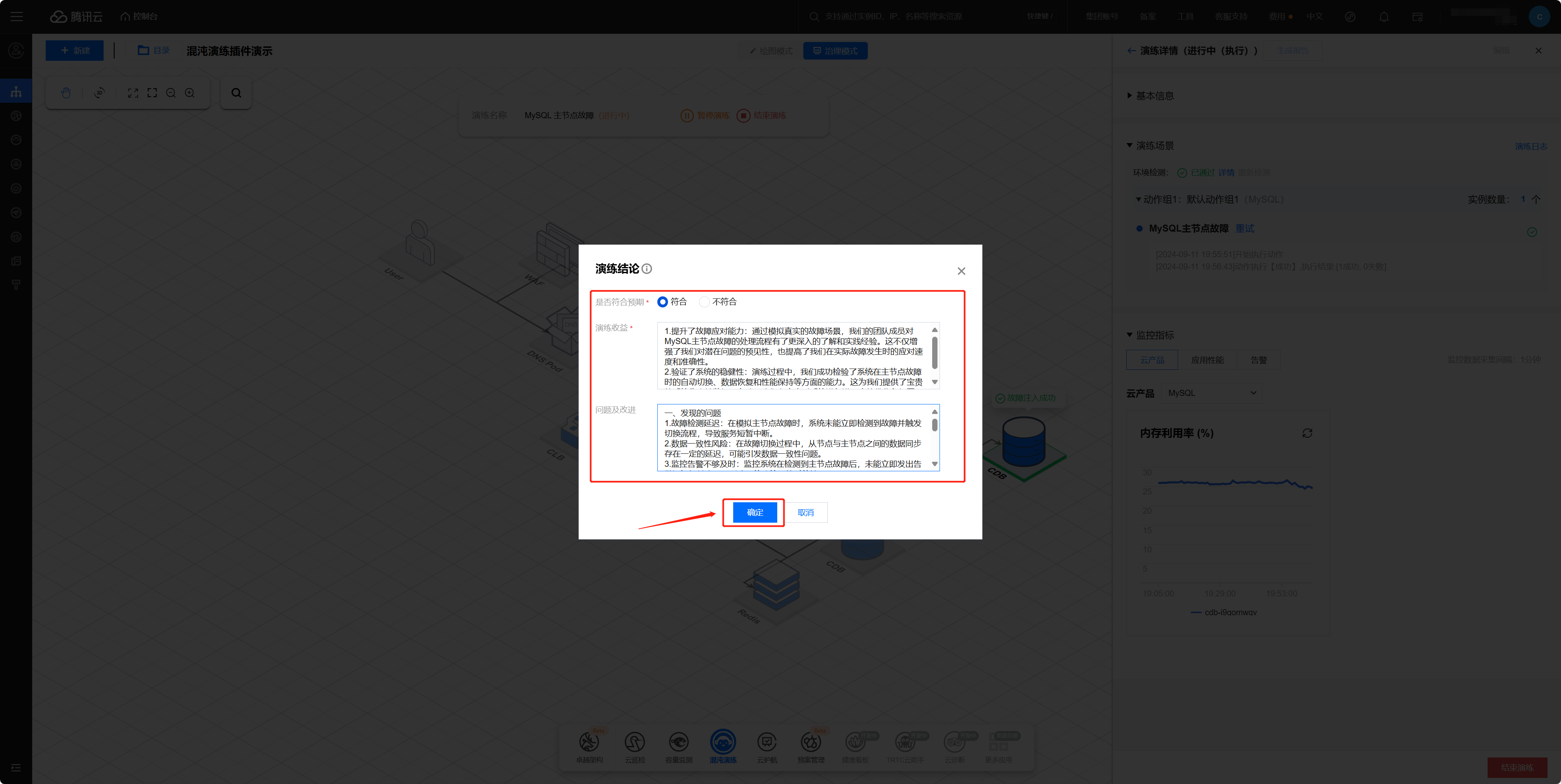
步骤四:生成演练报告
1. 演练结束后,可以生成本次演练报告。可在演练详情、演练任务及演练报告页面中,点击生成报告,均支持一键生成预览版本的在线报告,内容包括:业务架构、演练结论、演练概况、演练执行信息等。
说明:
1. 在线报告不支持编辑和下载,报告归档至数据资产后支持下载、分享等操作。
2. 演练结论可在演练详情页的演练快捷操作栏进行编辑,内容更新后需重新生成报告,演练报告其他内容暂不支持编辑。
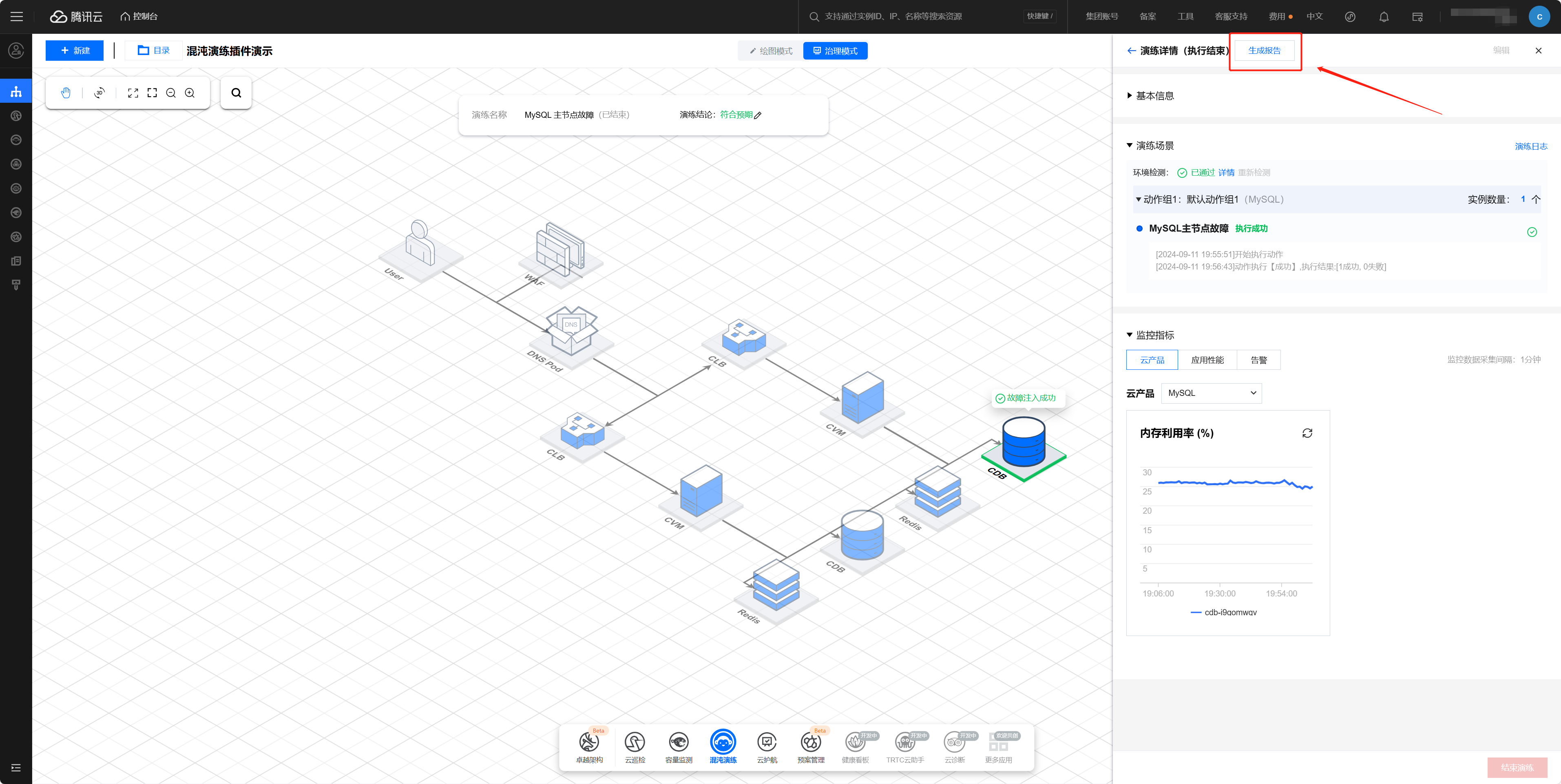
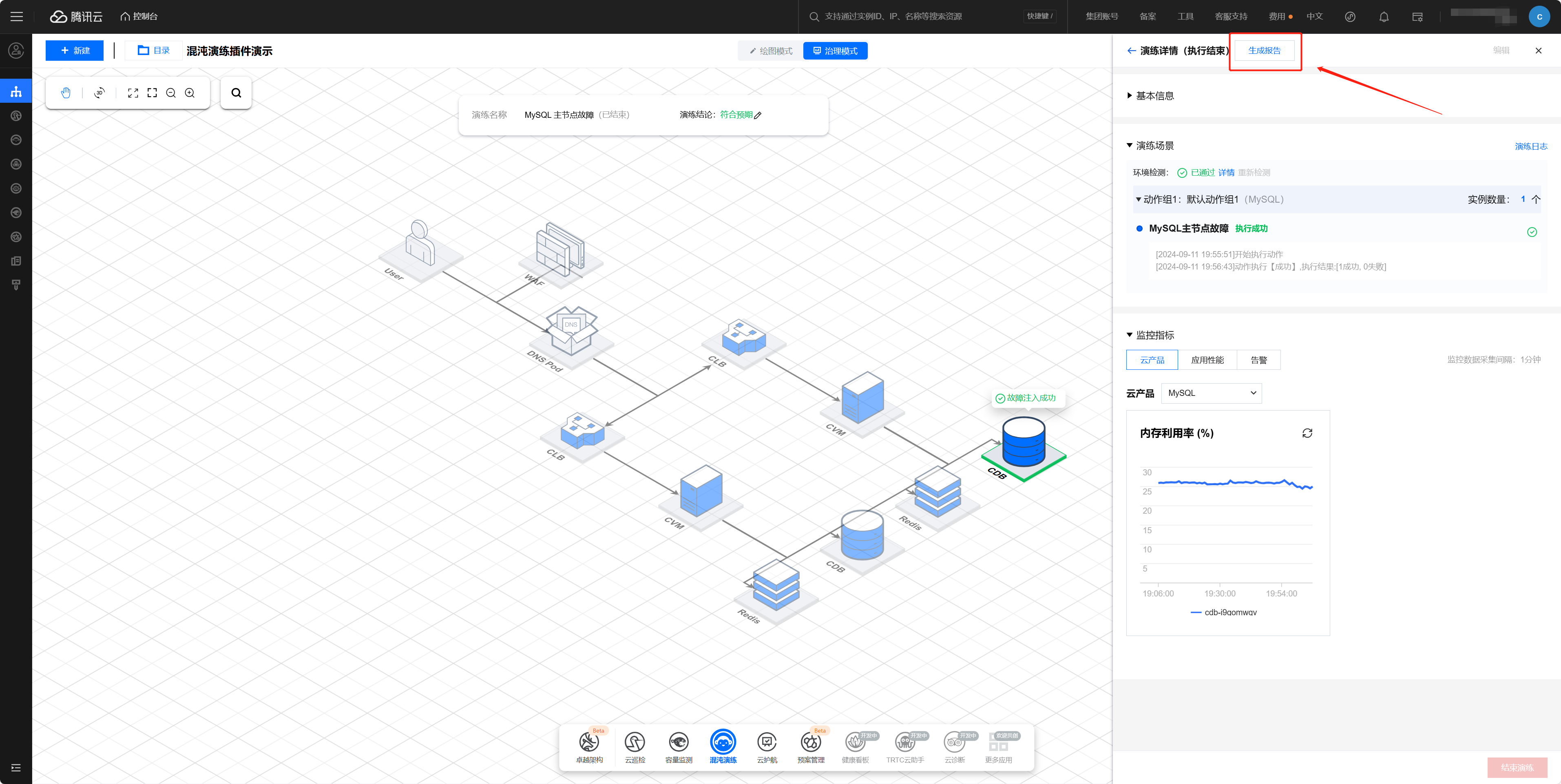
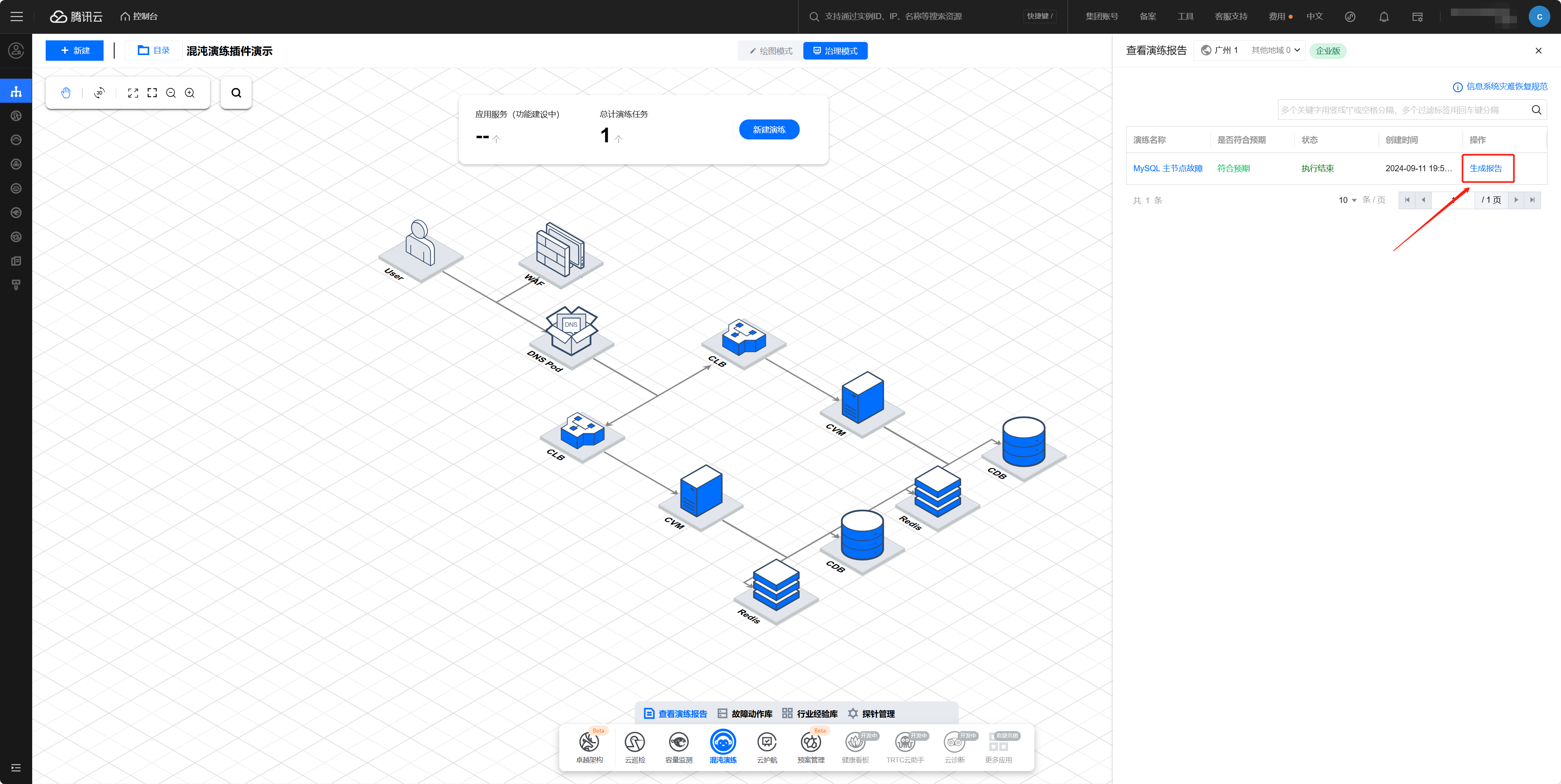
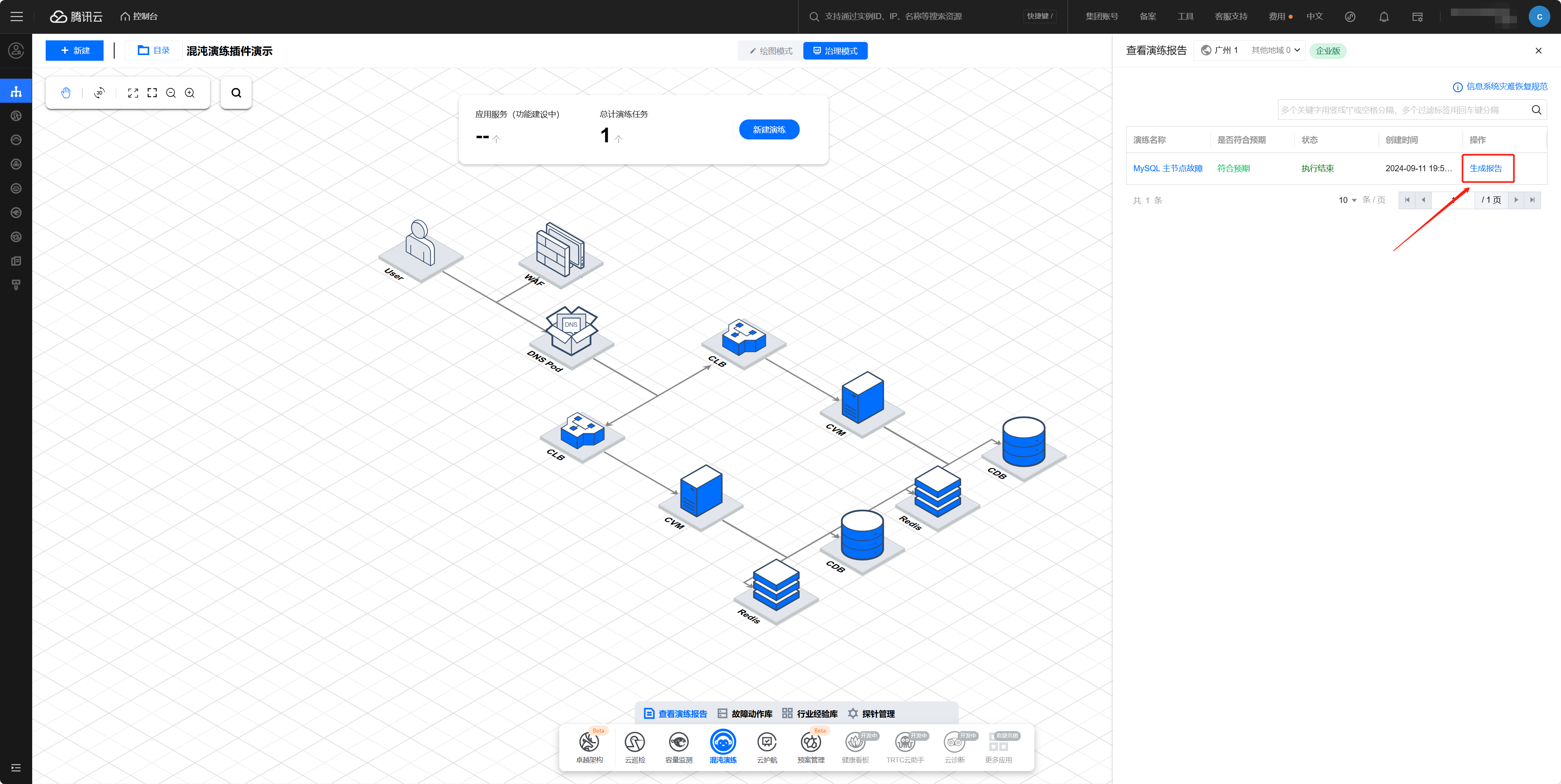
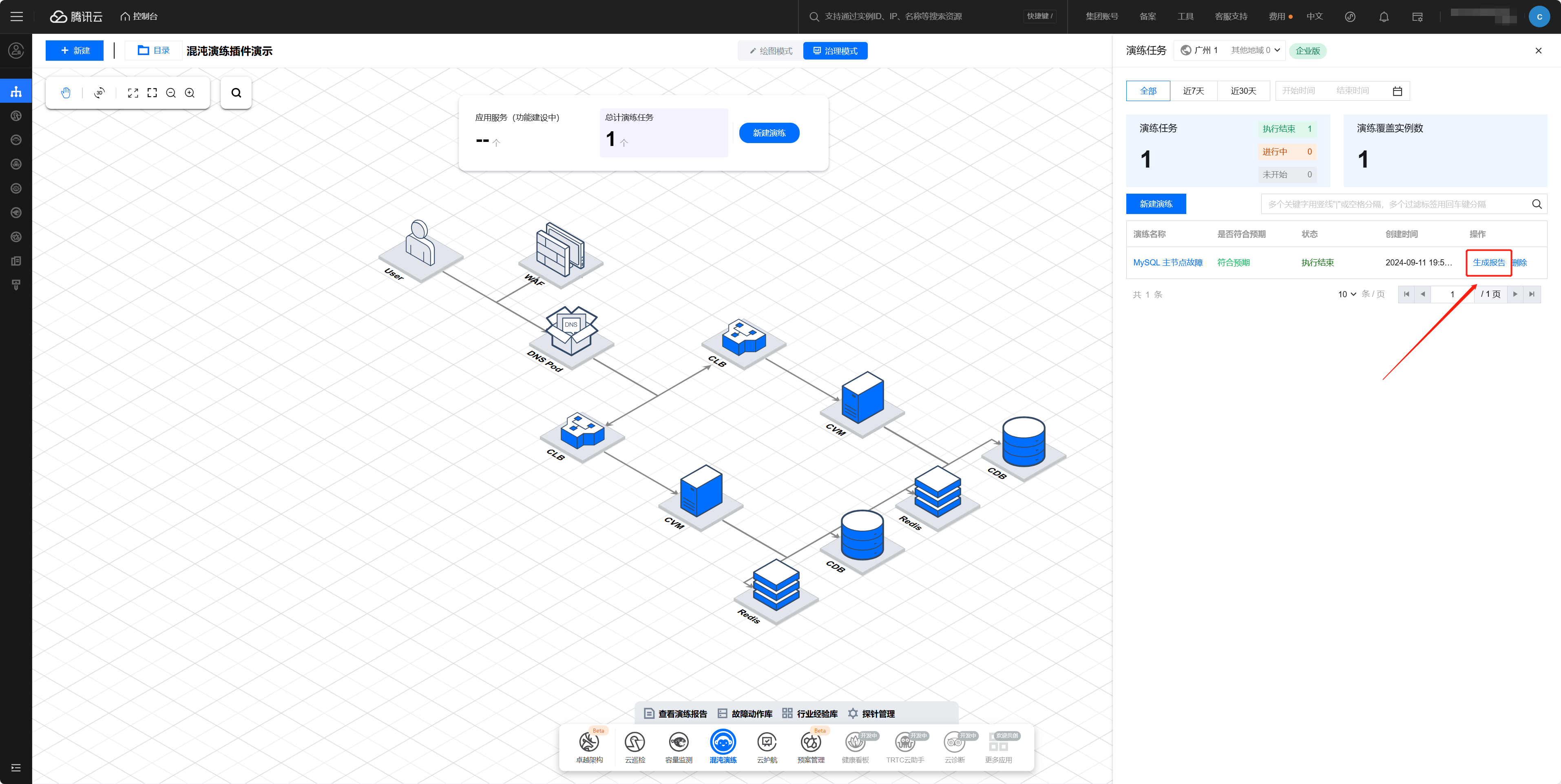
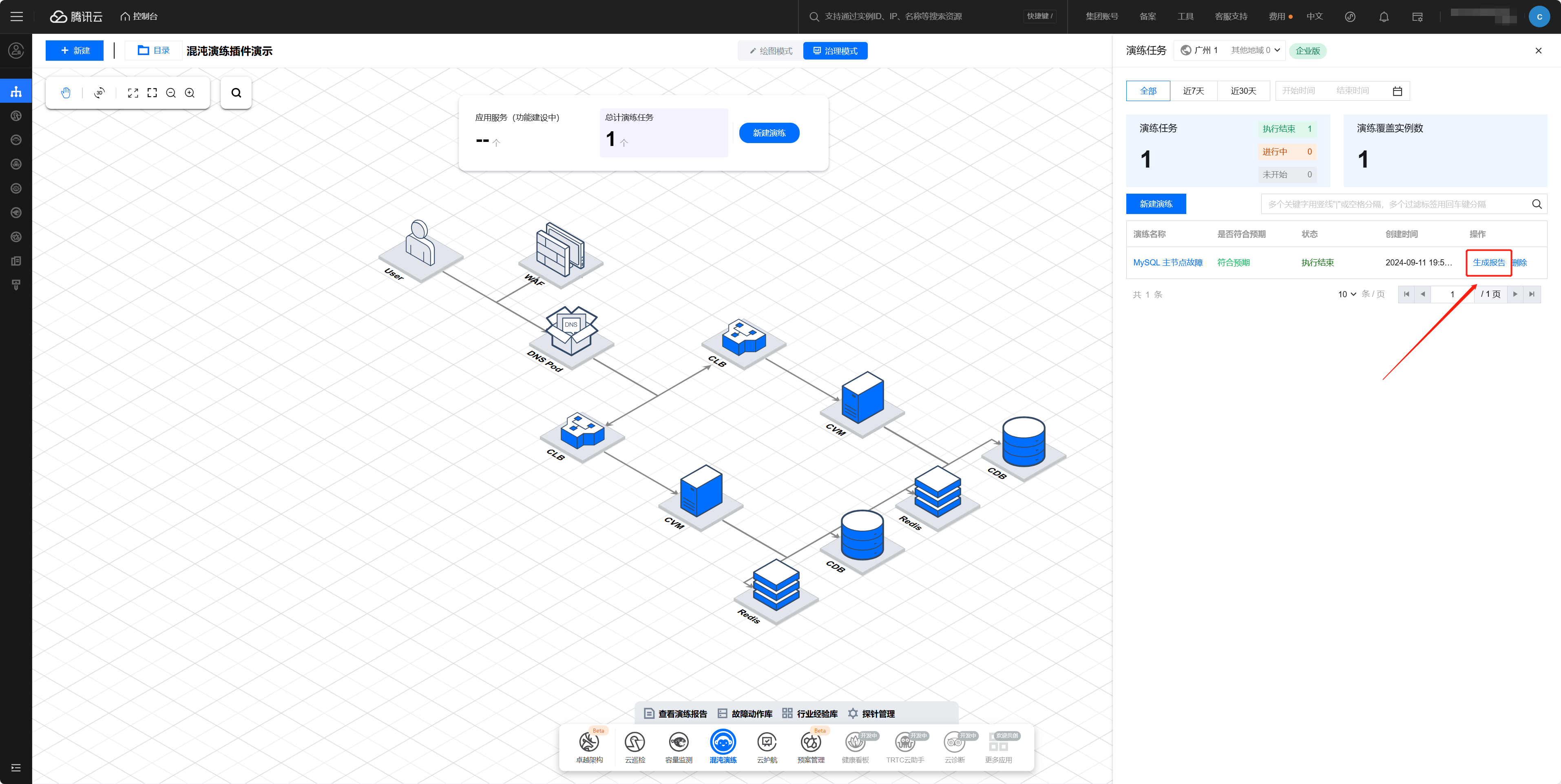
2. 点击报告归档,将报告归档至 数据资产 > 归档报告。
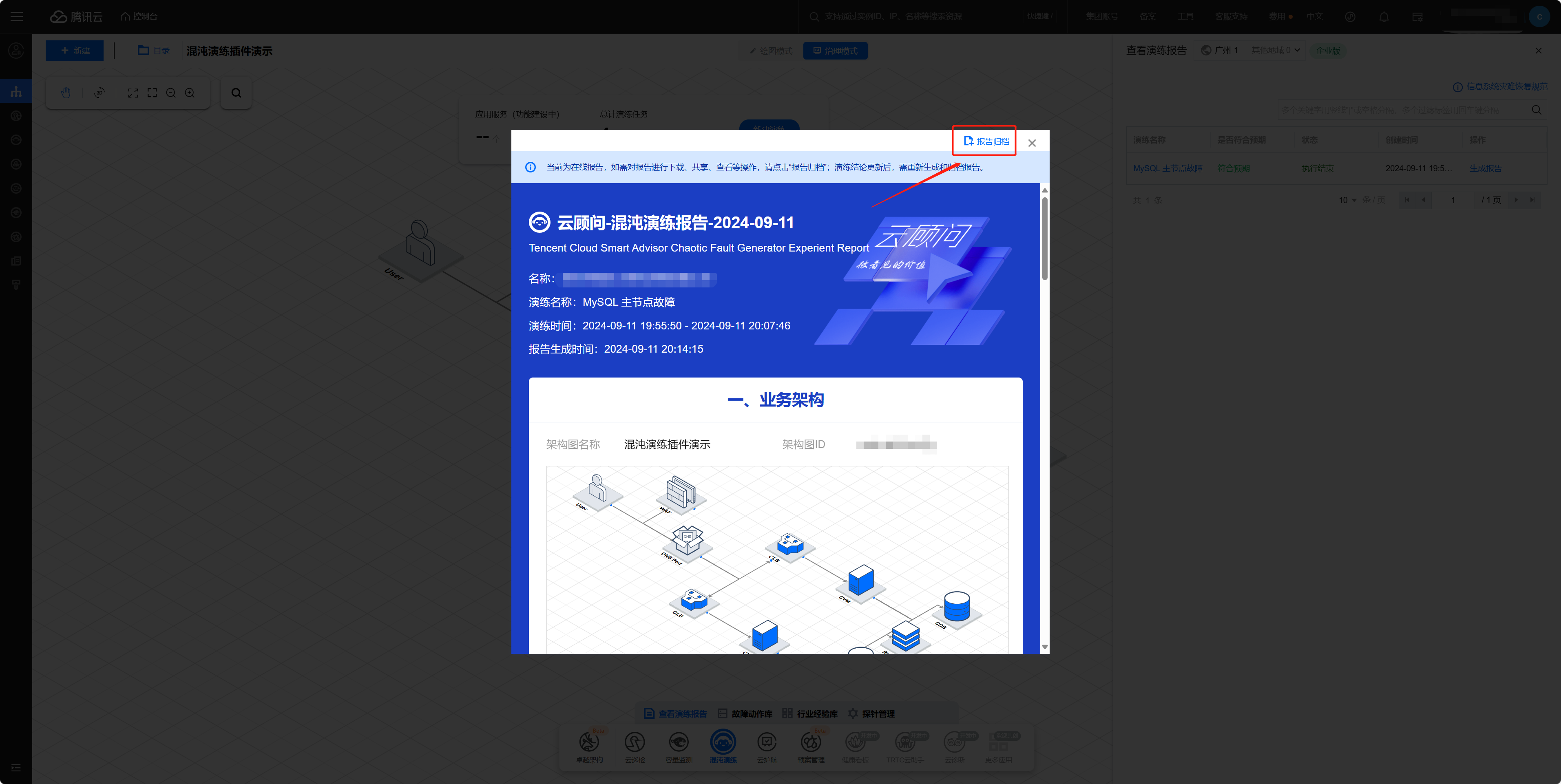
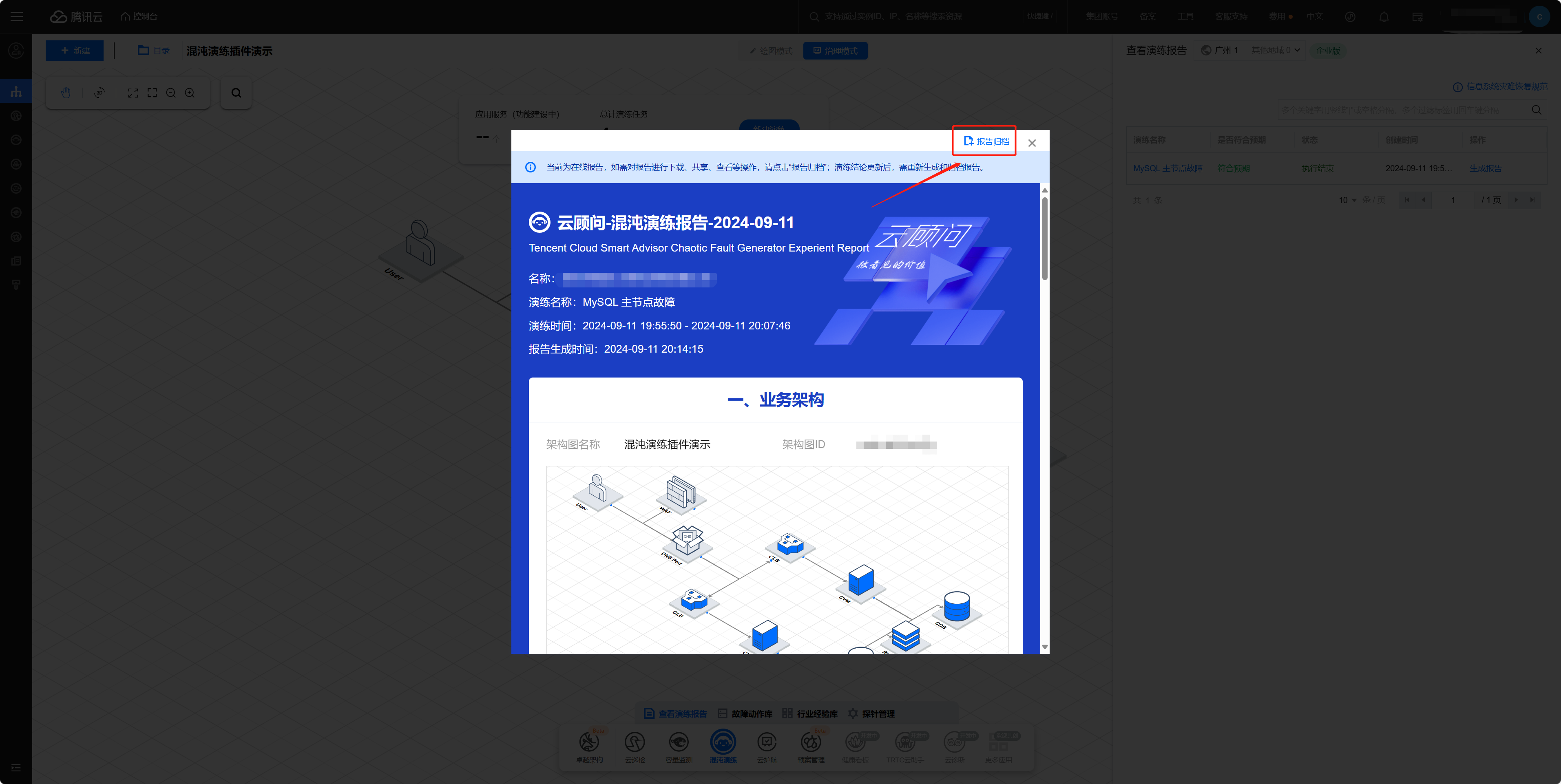
3. 点击前往数字资产,在归档报告页面中可查看演练报告。
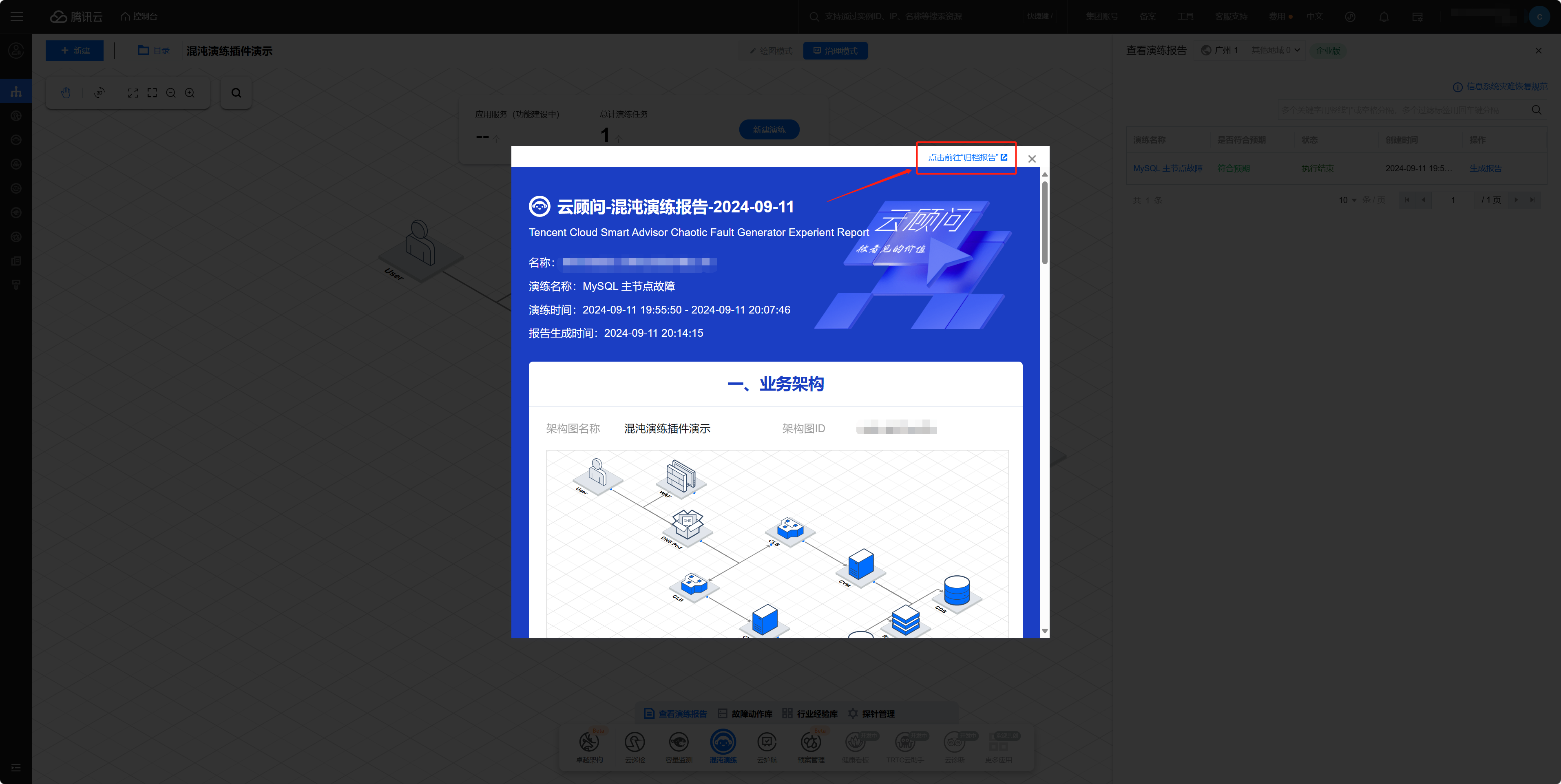
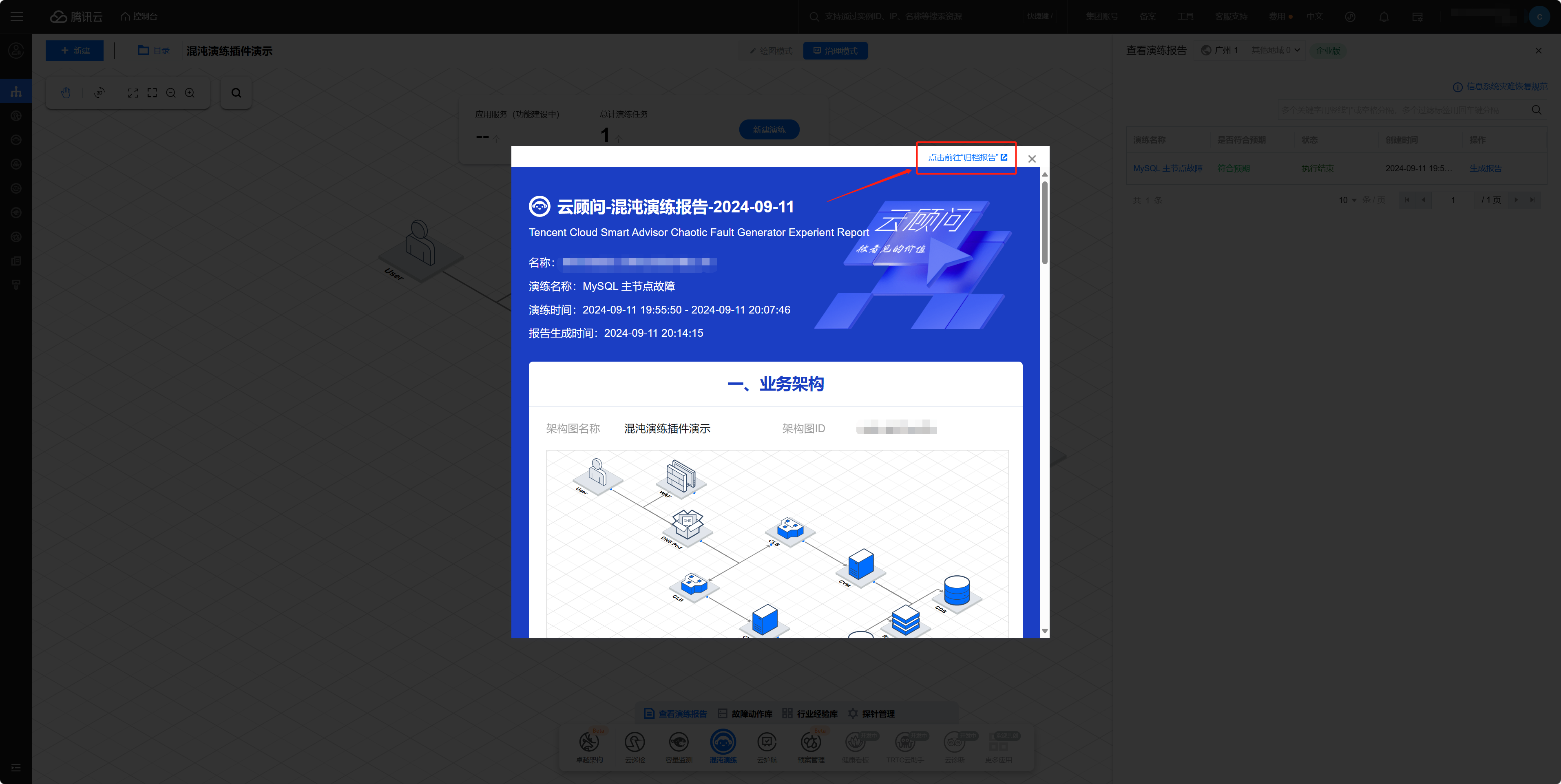
4. 报告归档后,支持对报告进行查看、下载、共享、删除操作。



